「子供に私の描いた絵を見せたら泣かれました。。」
「アメトークの絵心ない芸人は 、おもしろいから見ているのではなく、共感できるから見ています。」
そんな絵心のないあなたに朗報です。
絵はあなたの代わりに、AIが最強クオリティで描いてくれますよ。
あなたがすることは、描いて欲しい絵のイメージをAIに伝えるだけ。
できた絵のクオリティは控えめに言って神です!
今回ご紹介するAIアートのツールが「Midjourney(ミッドジャーニー)」。
アメリカの美術品評会で、なんと1位を取ってしまった話題のツールです。
始め方はとても簡単ですので、是非この機会にAIアートに触れてみましょう。
⇩こんな人は是非読んでみてください(^^)
 ろど
ろど絵は苦手です。
AIとか難しそうなことは嫌いです。
でも、AIアートはちょっと面白そう!
誰か! むずかしい言葉は使わないで、
やさしく教えてー!!
まかせてください!
- Midjourney(ミッドジャーニー)とは?
- Midjourney(ミッドジャーニー)の登録はどうすればいいの?
- Midjourney(ミッドジャーニー)でAIアートはどうやって作るの?
それでは早速はじめましょう!
Midjourney(ミッドジャーニー)とは?


指示したキーワード(単語・文章)に合った画像をAIが自動生成してくれるサービスです。
まず ⇧ の絵をご覧ください。
とても感動的で素晴らしい絵だと思いませんか?
これがアメリカ・コロラド州のアートコンテストで1位に選ばれた話題の作品です。
そして、この絵の作成に使われたツールが「Midjourney(ミッドジャーニー)」なのです。
Midjourney(ミッドジャーニー)は、Discord(ディスコード)というチャットアプリケーション上で動きます。
まだDiscord(ディスコード)に登録してない方は ⇩ の記事を見て登録しておきましょう。
登録は簡単な質問とメールアドレスや誕生日を記入するだけなので、ものの数分で簡単に始められます。
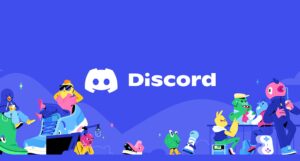
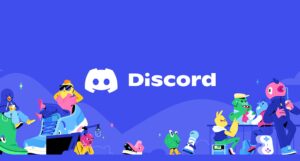
Midjourney(ミッドジャーニー)の登録
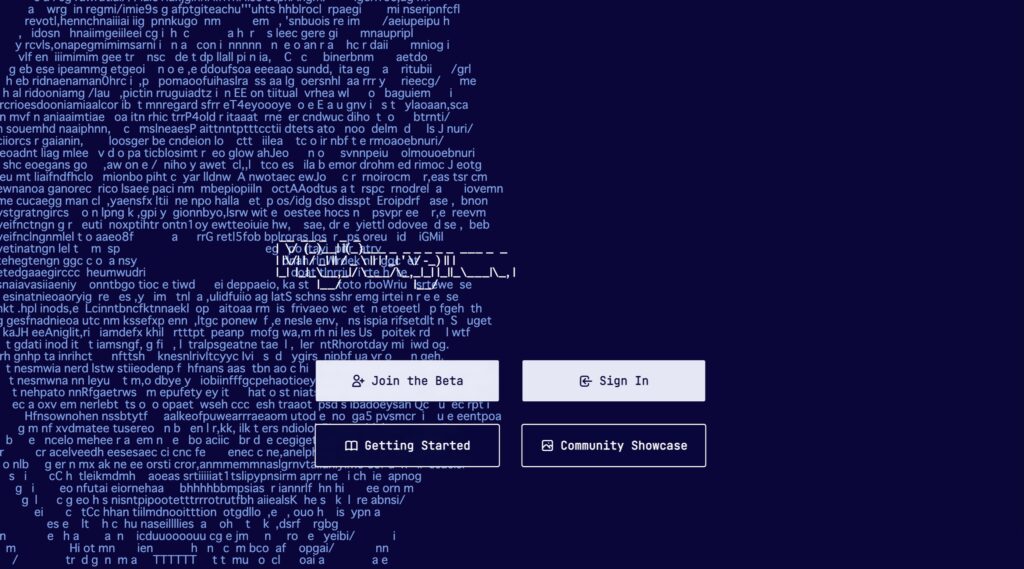
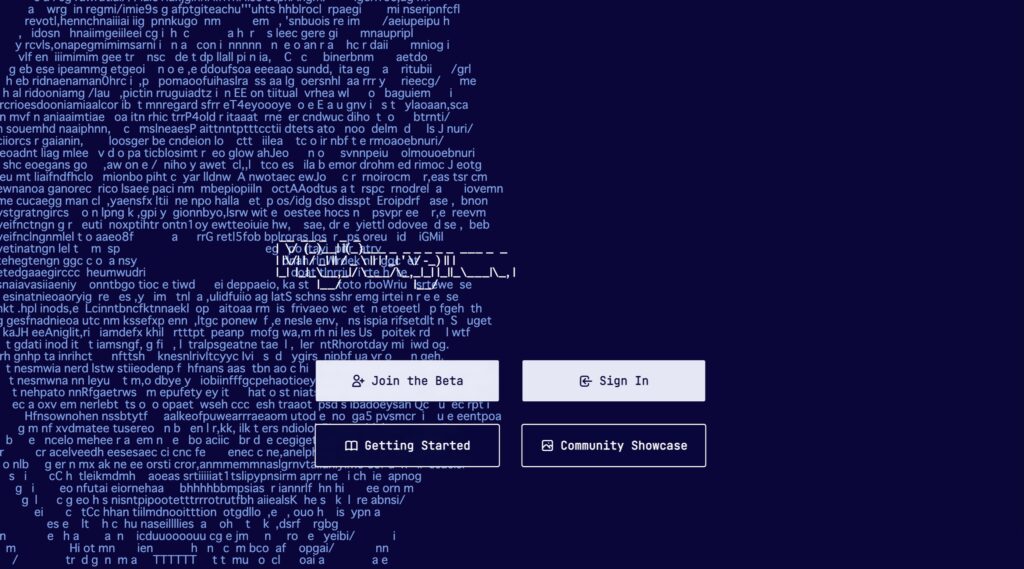
登録はとても簡単で、数分で終わるはずです。
それでは早速登録していきましょう。
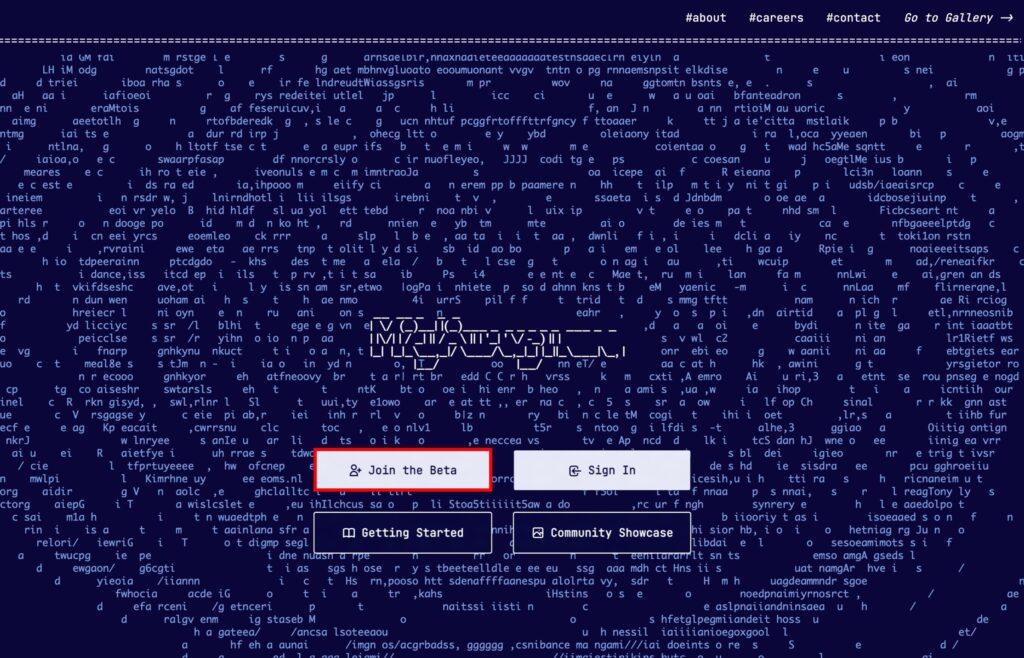
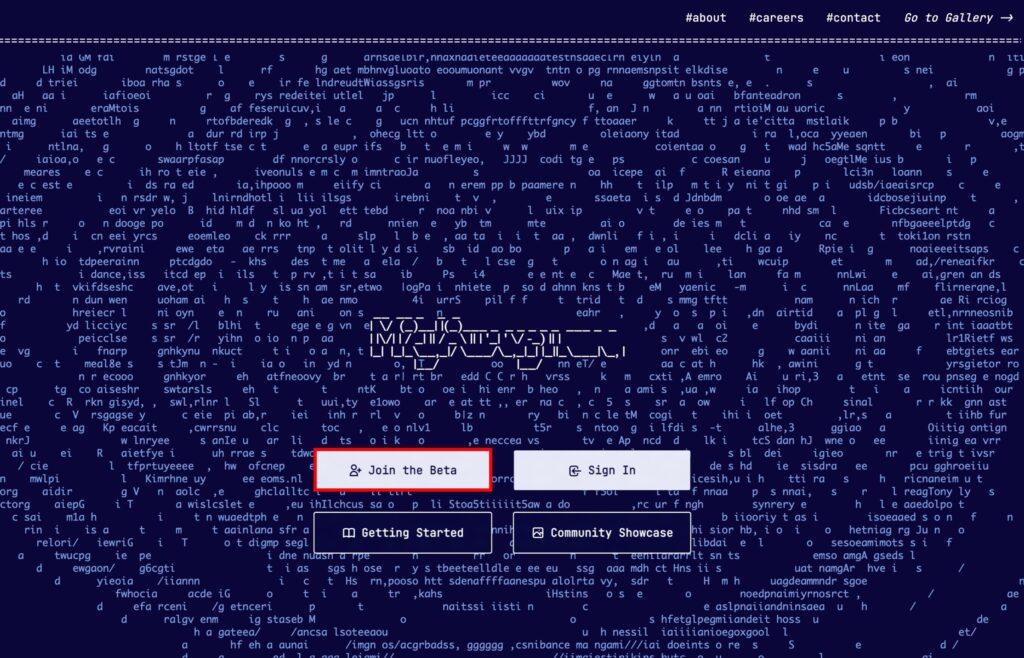
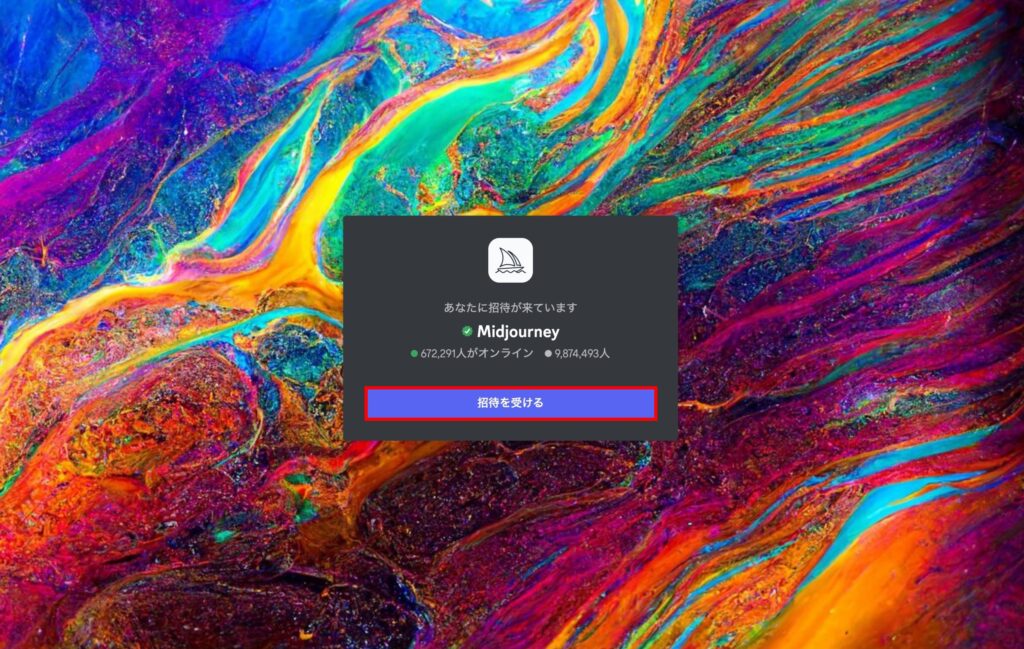
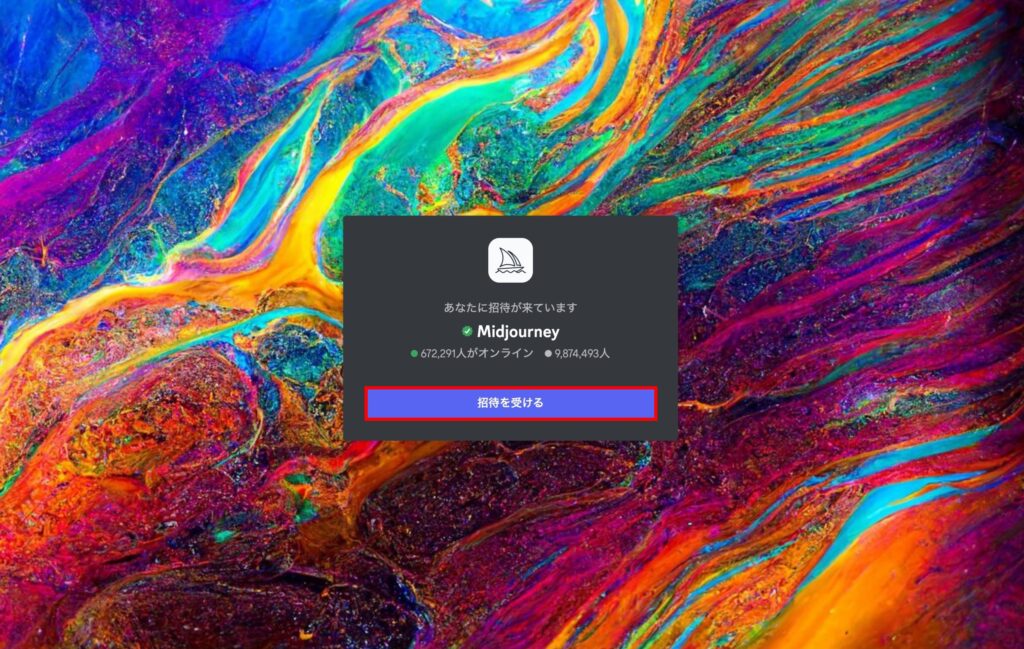
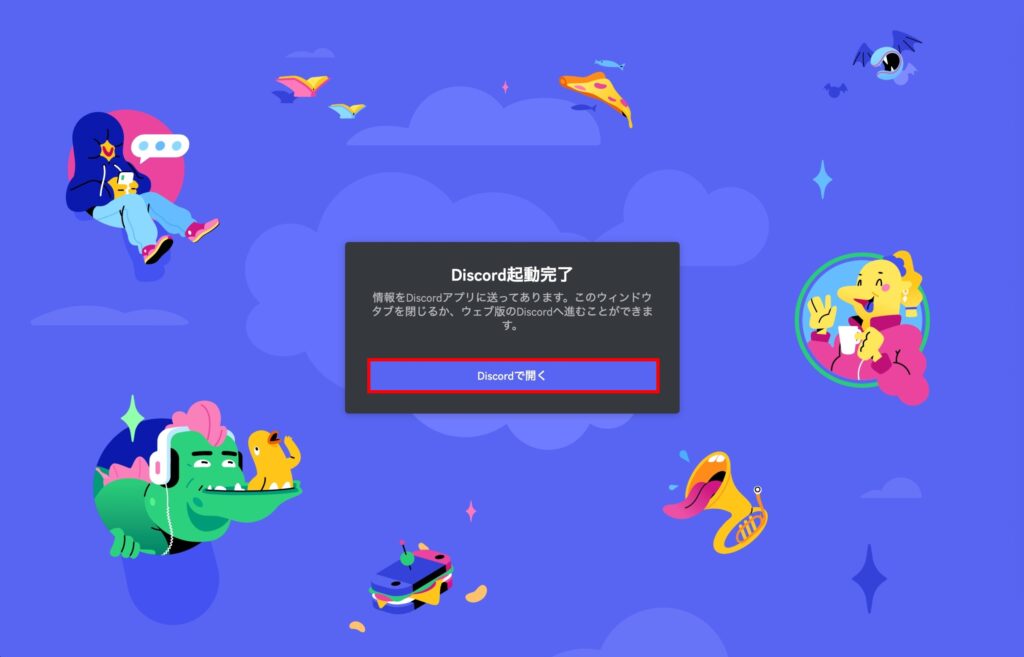
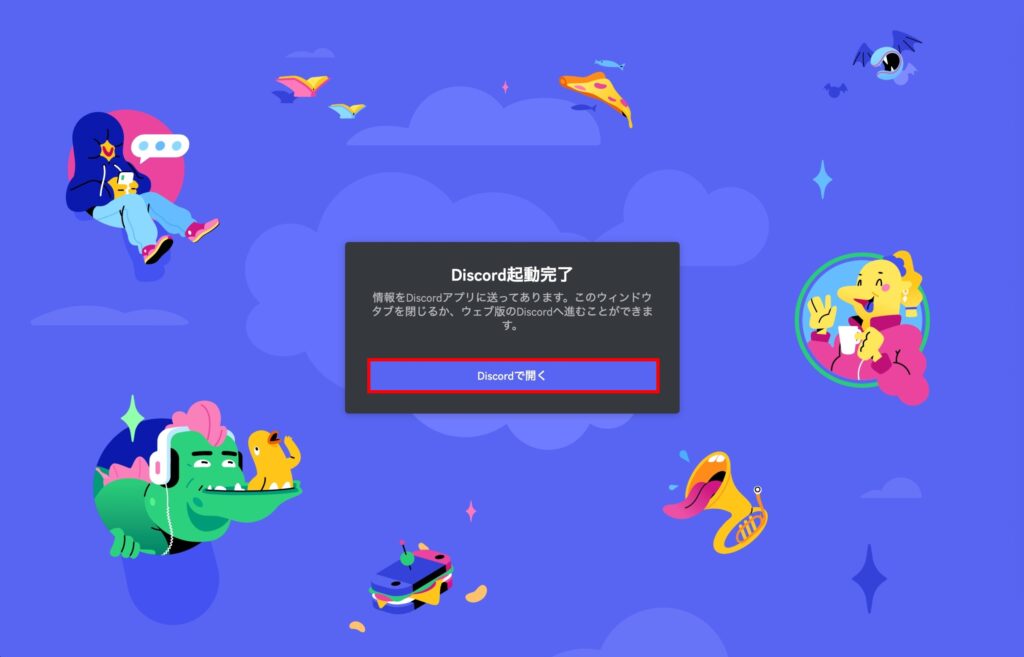
Midjourney(ミッドジャーニー)の登録完了です!
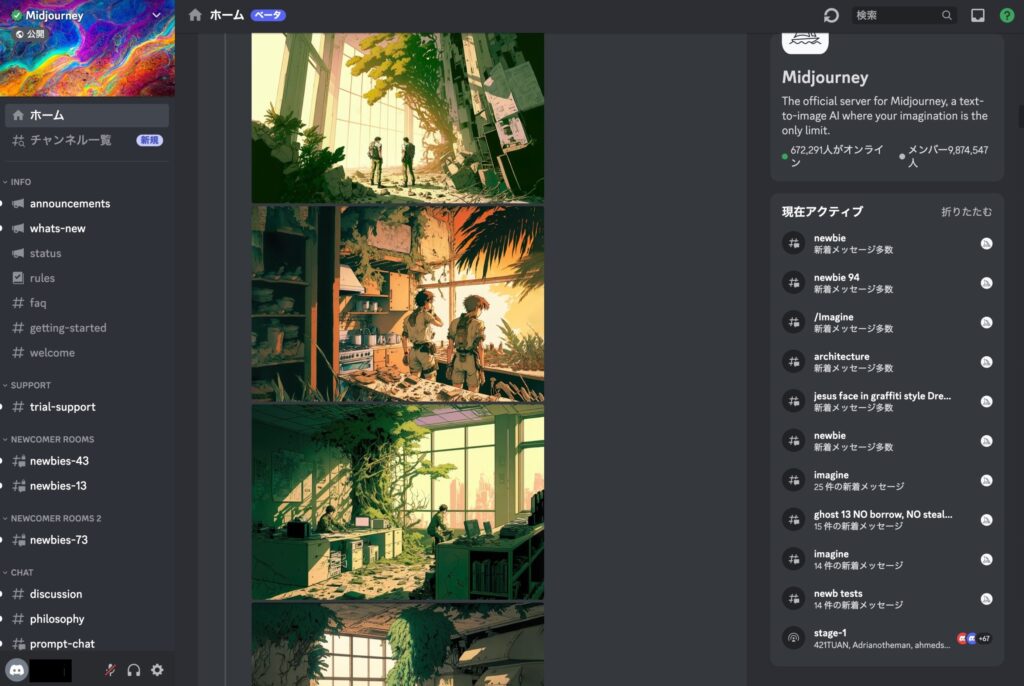
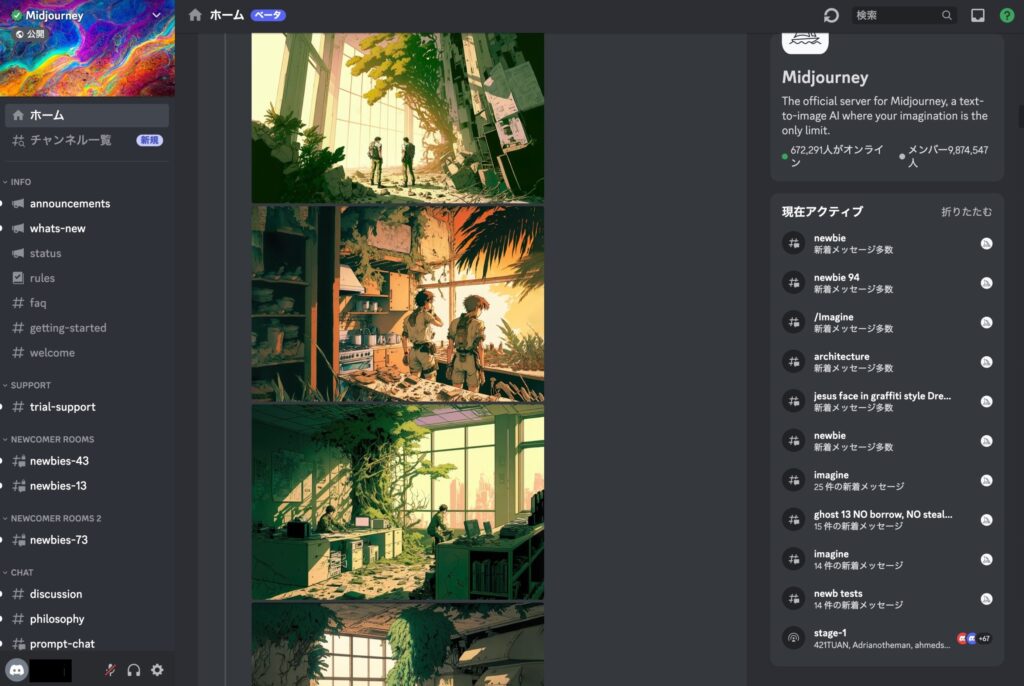
Midjourney(ミッドジャーニー)でAIアートを作る


このままの勢いでAIアートを作っていきましょう。
こちらも簡単です!
「newbies-〇〇」はどこでもOKです。
今回は「newbies-43」に入りました。
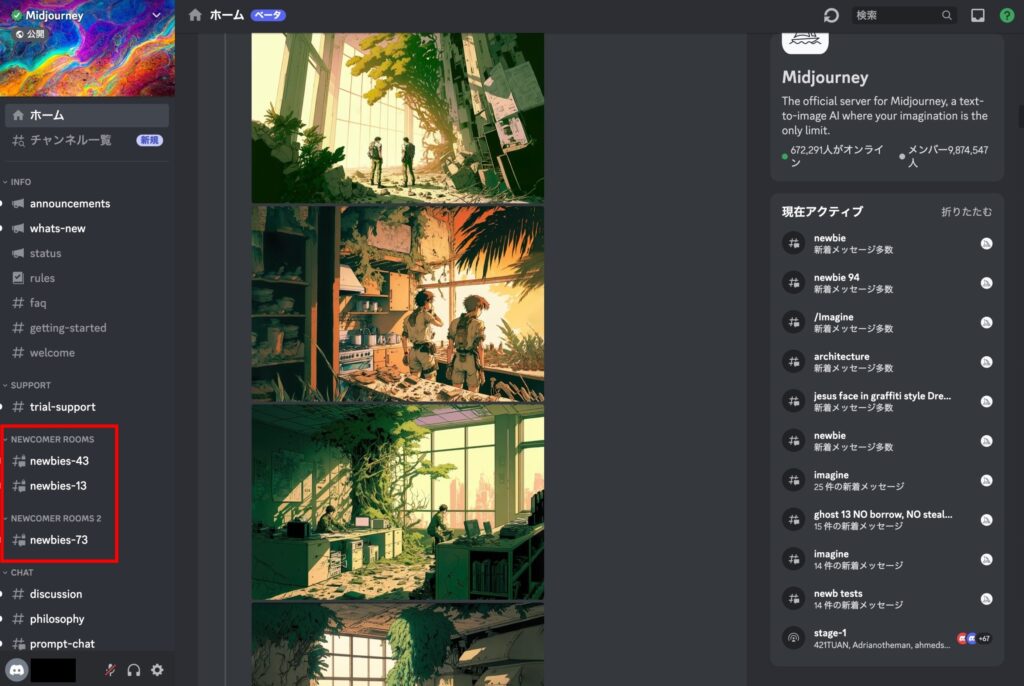
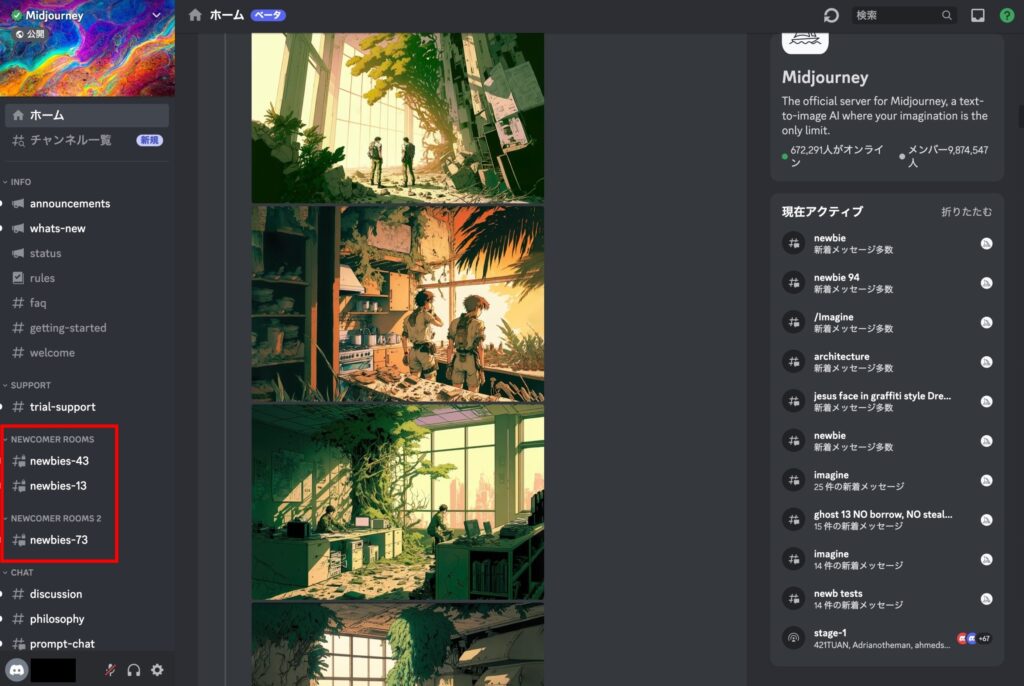
②選択肢が出てくるので「/imagine」を選択
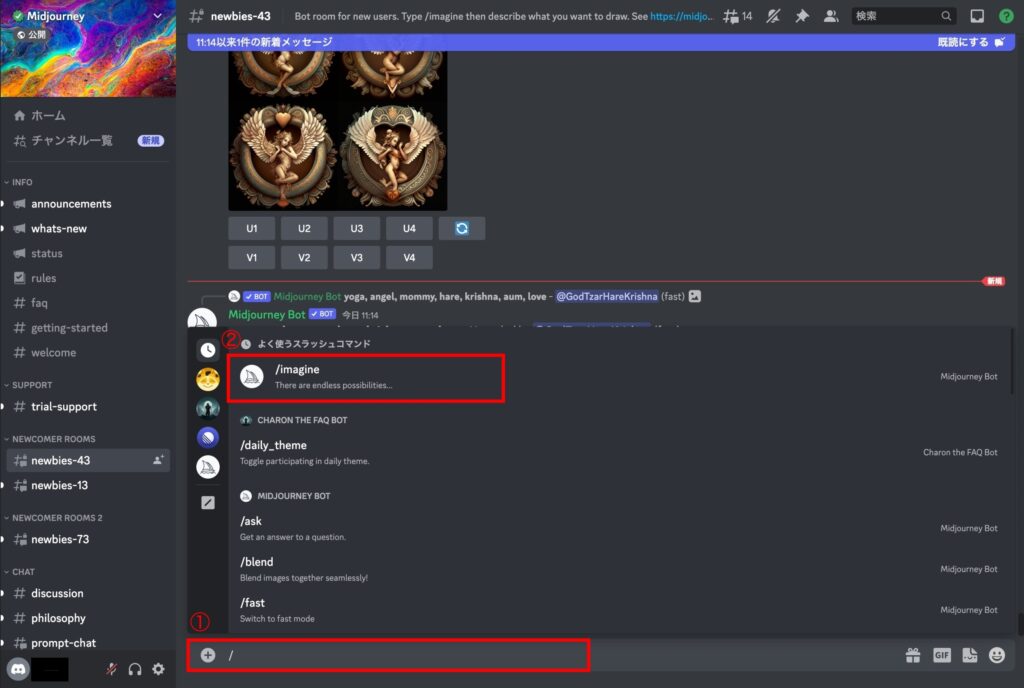
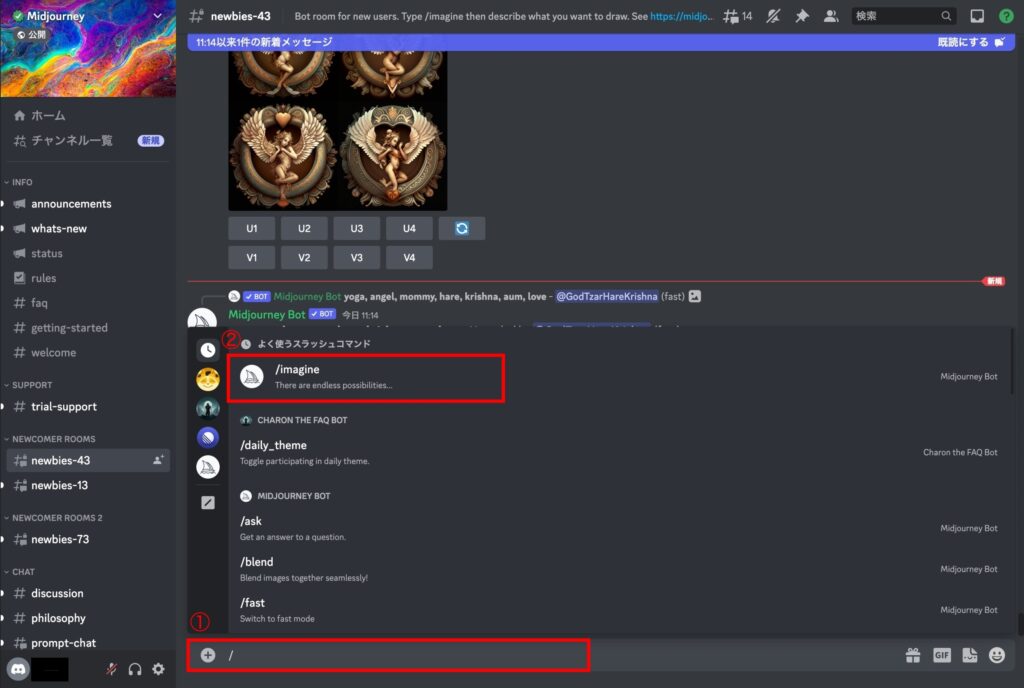
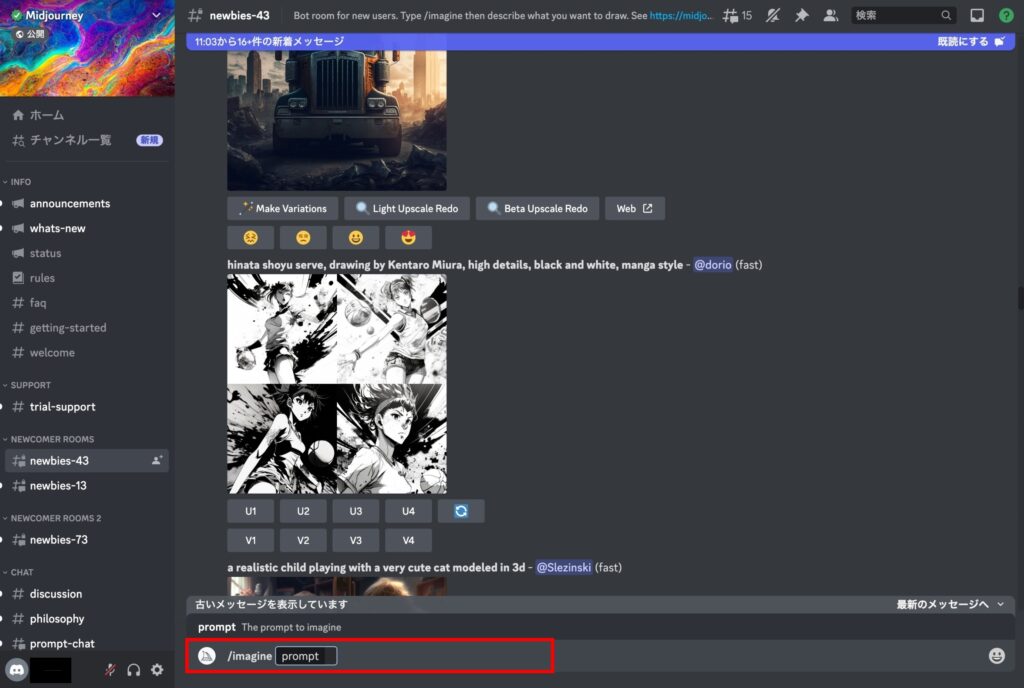
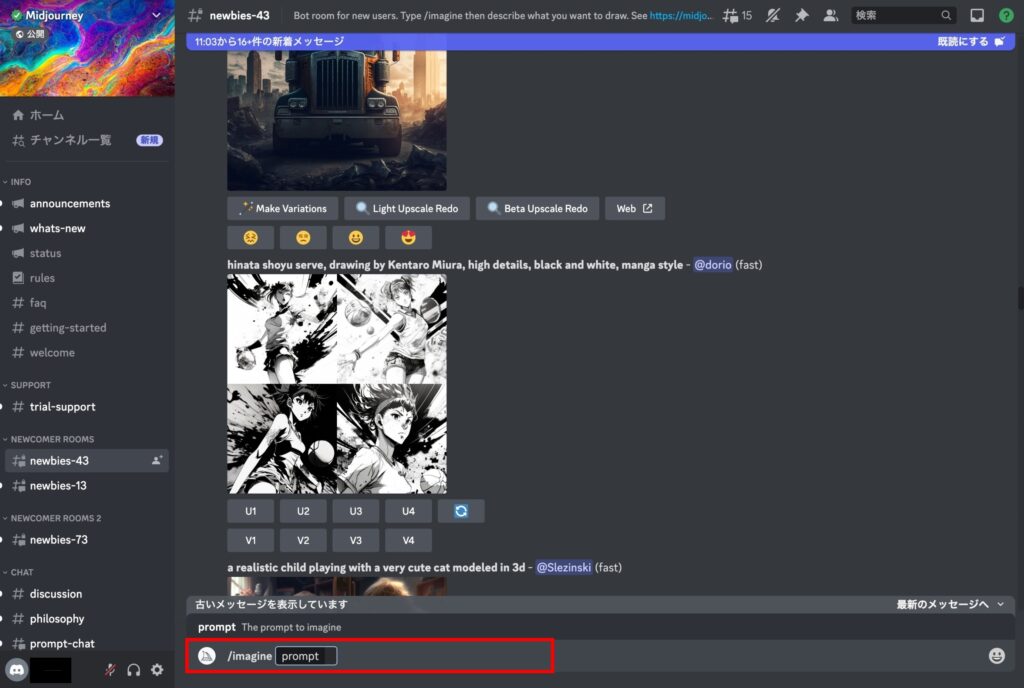
作成したい絵のイメージを【Deep L】で英語に翻訳してコピーしましょう。
今回は「廃ビル、木、光」という単語で作成してみました。
「Abandoned building, trees, light」のように、単語と単語の間は「 , 」で区切ってください。
単語じゃなく、文にしてもOKです。
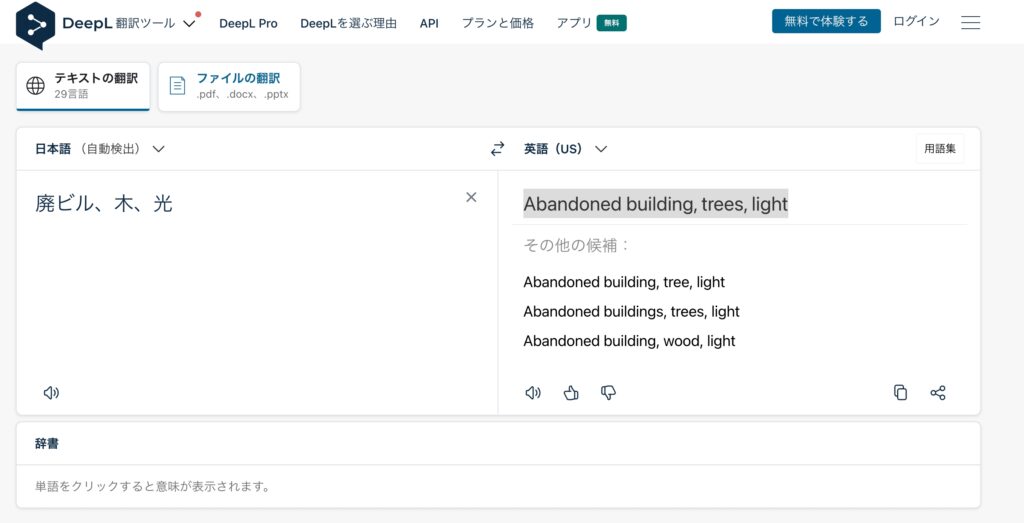
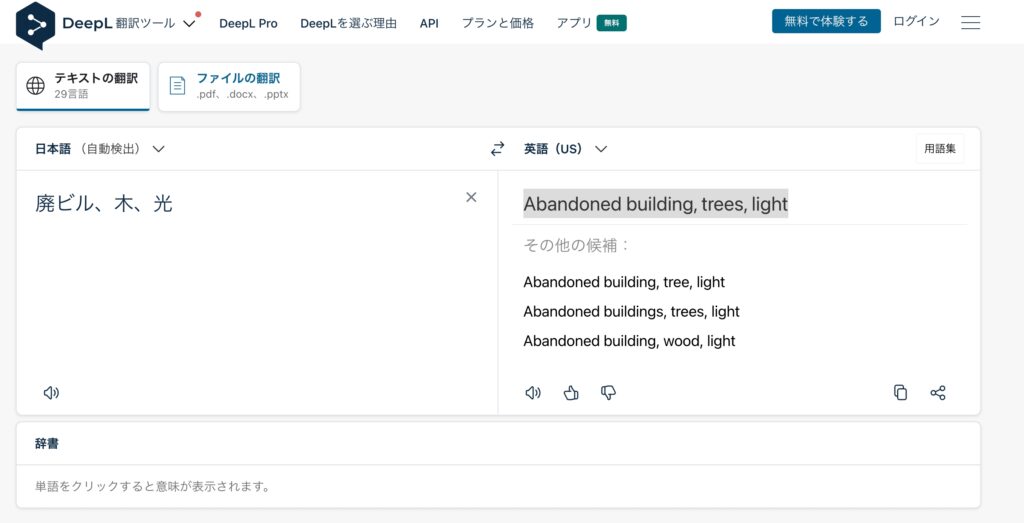
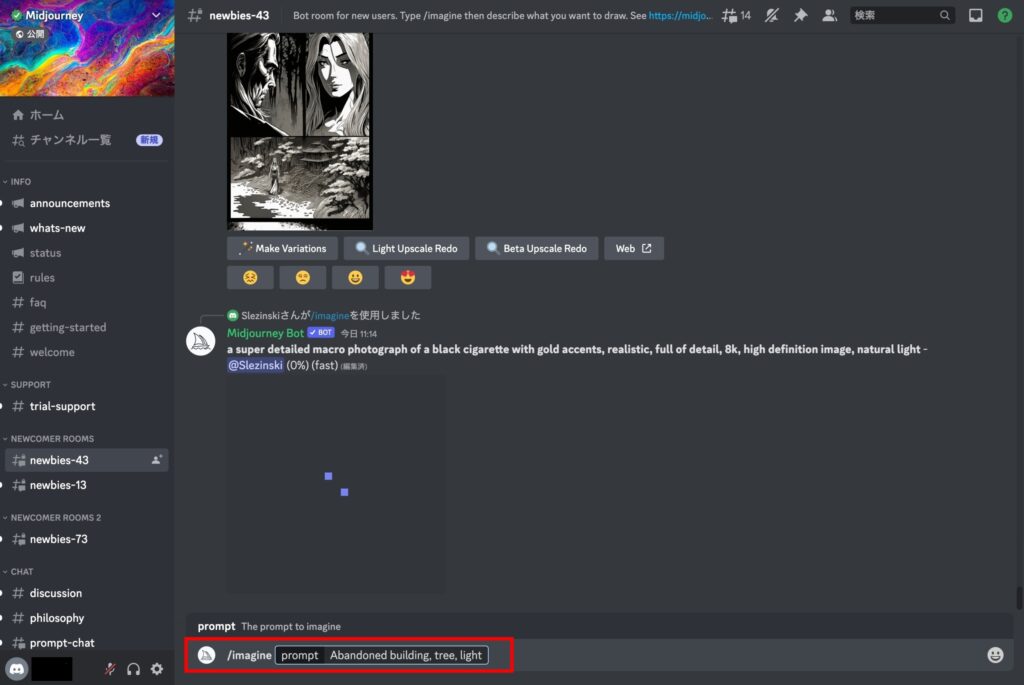
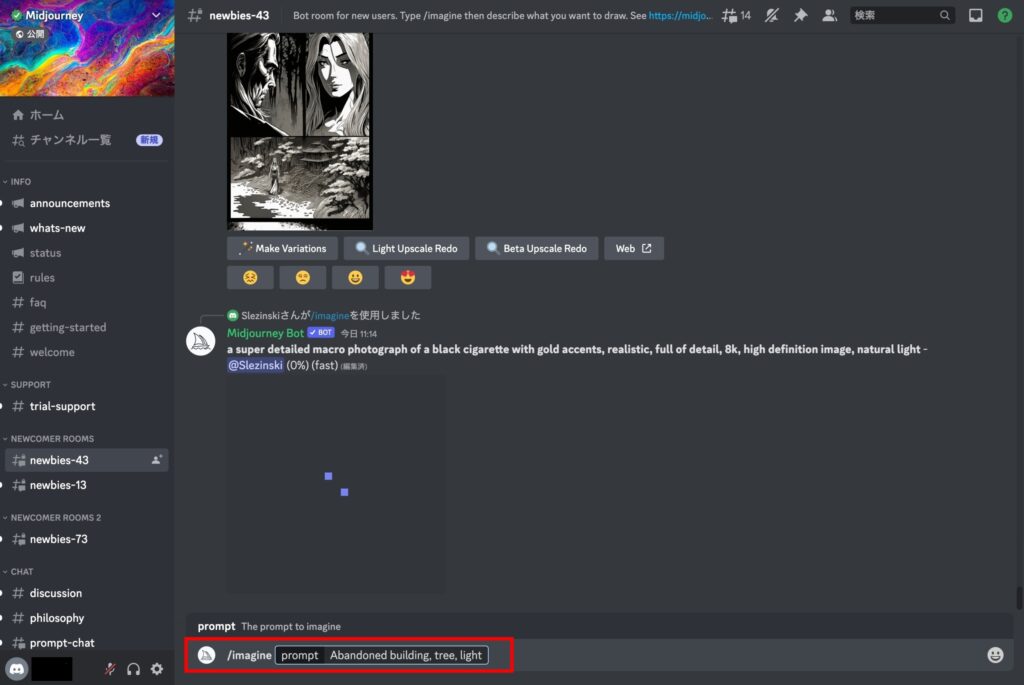
⇩ 翻訳です。
TOSを受け付けない
Deep Lにて日本語翻訳
Midjourneyの利用を継続するには、利用規約に同意する必要があります。
https://docs.midjourney.com/docs/terms-of-service
下のボタンをクリックすると、利用規約を読み、理解し、同意したことになります。
利用規約を読み、理解し、同意したことを意味します。
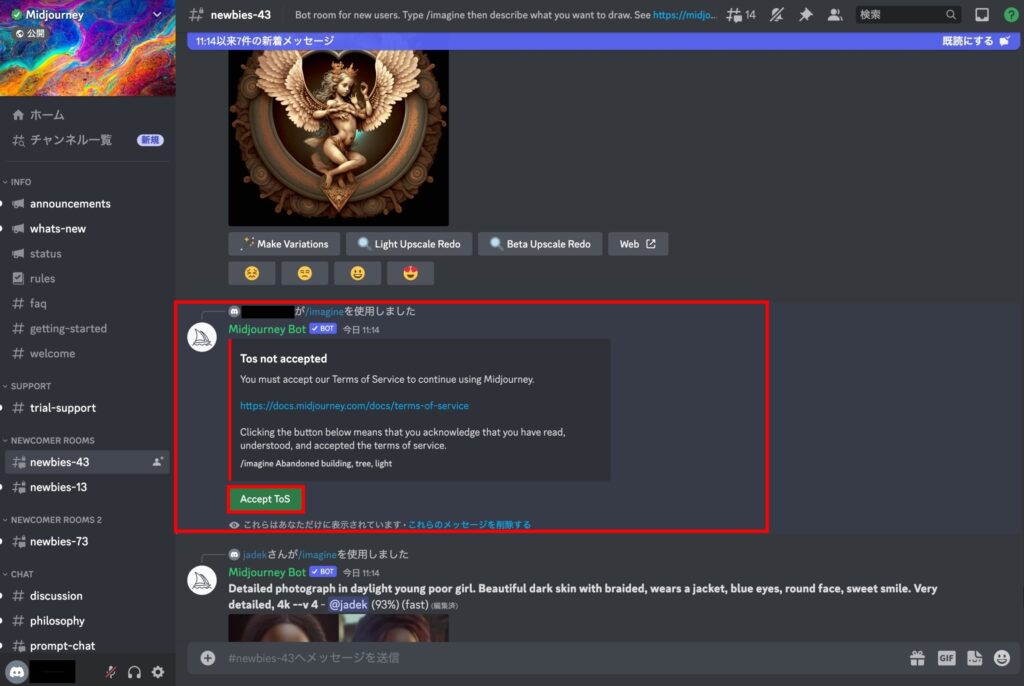
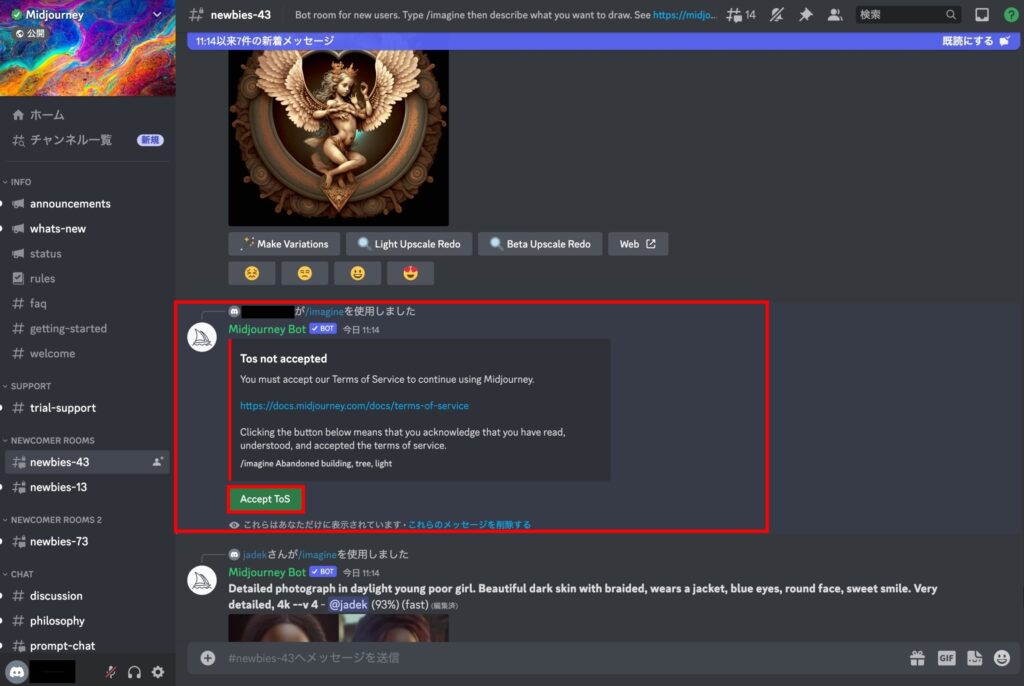
受理しました。
Deep Lにて日本語翻訳
あなたはルールを受け入れました。
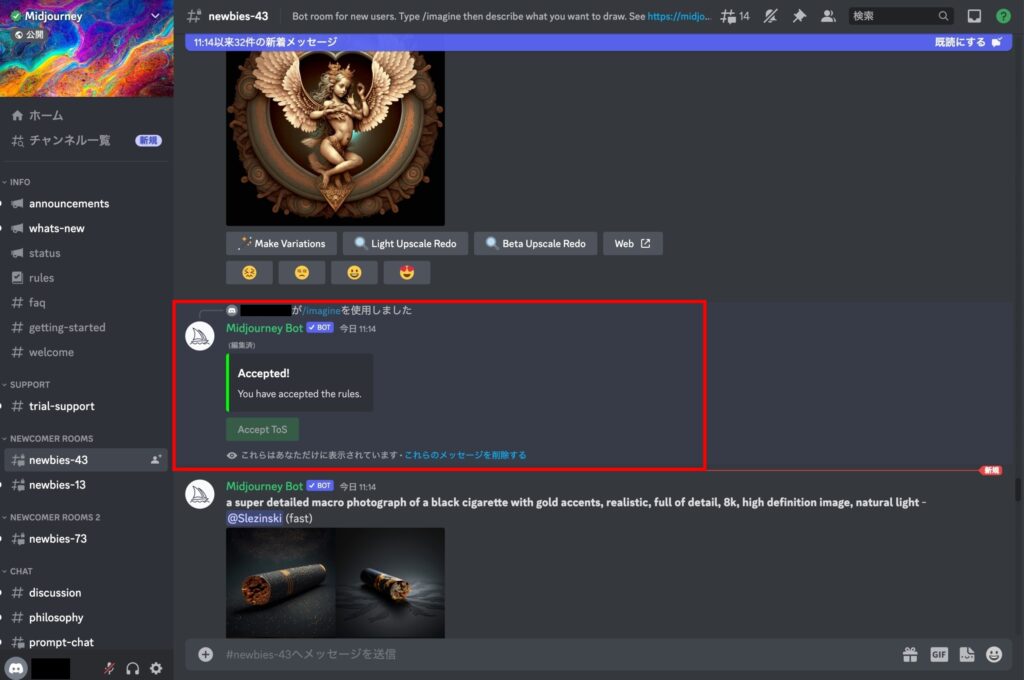
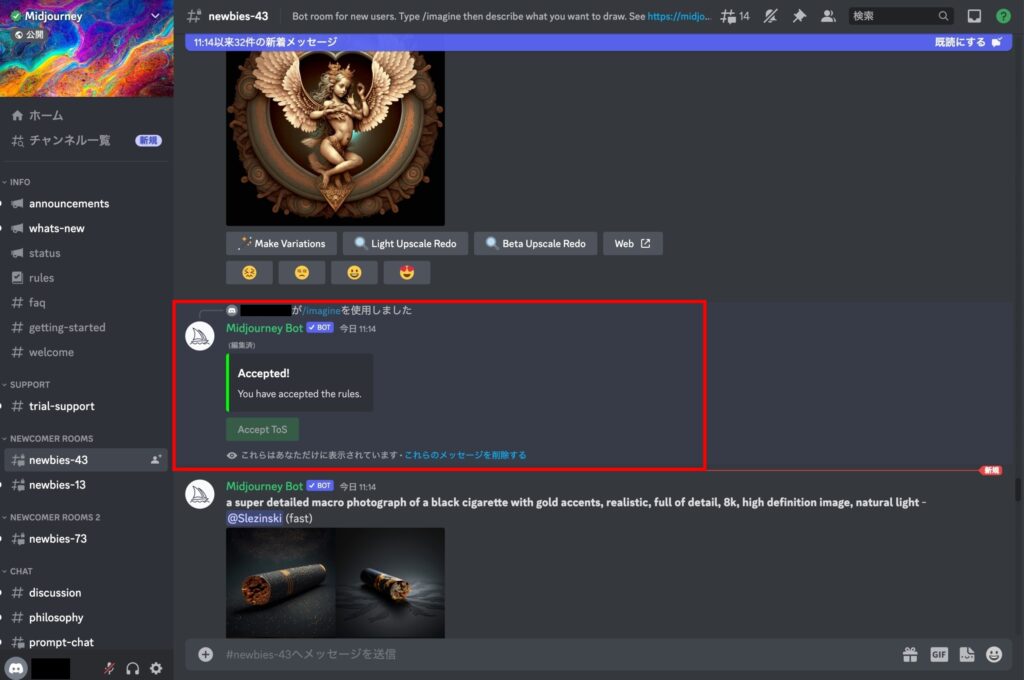
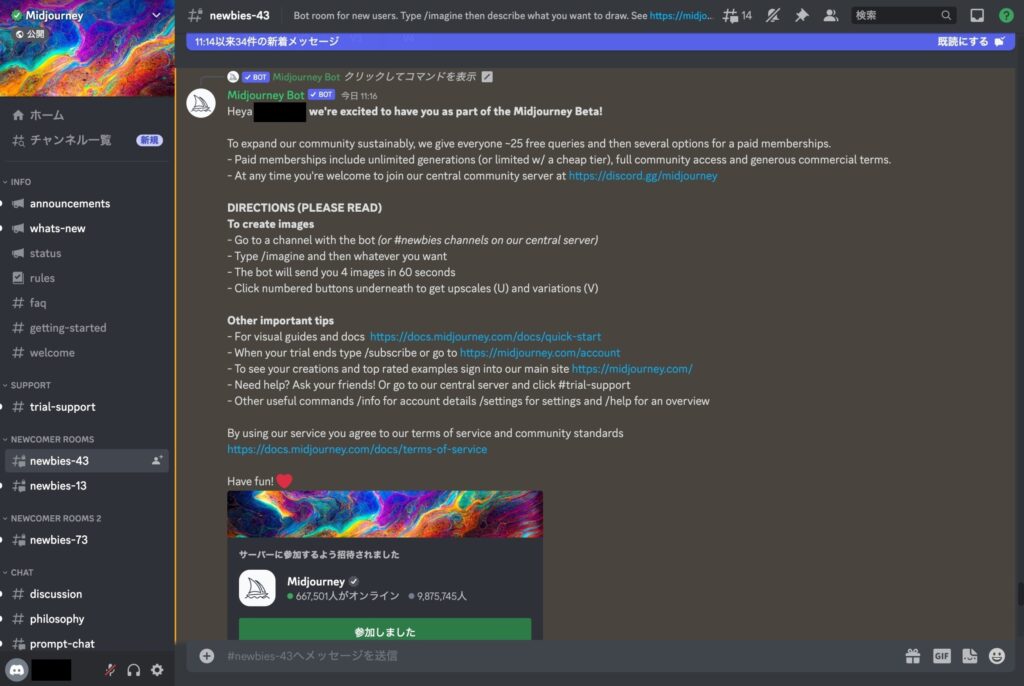
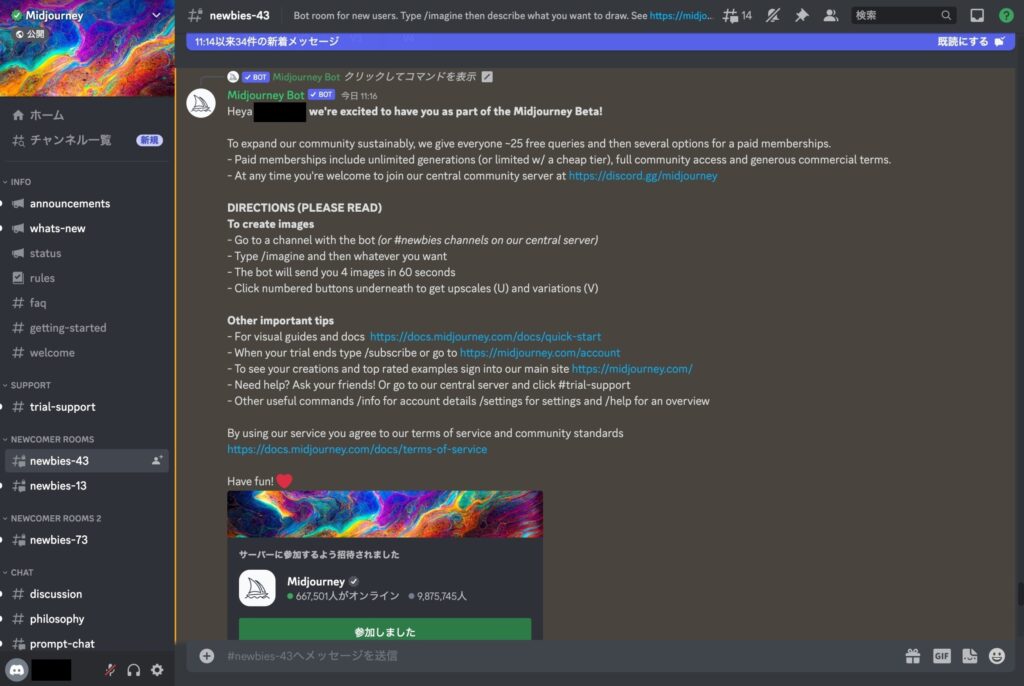
①に「/」を打ち込む
②選択肢が出てくるので「/imagine」を選択
単語を「prompt」の右側にペーストして送信
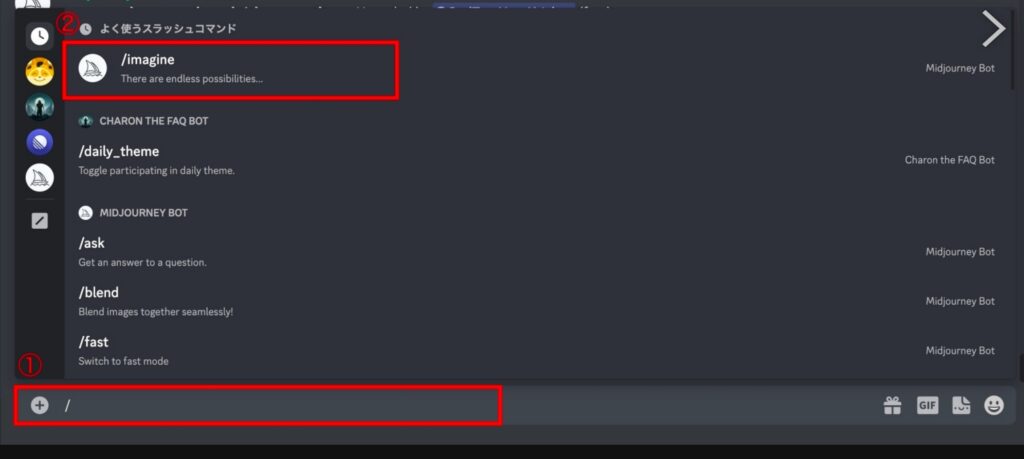
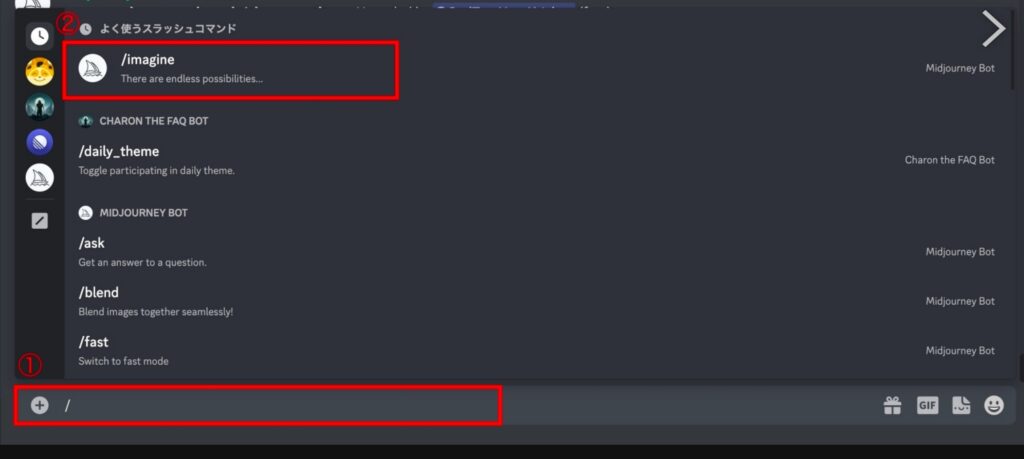


ぼやけた状態で絵が少しずつできてきます。
だいたい1分ほどで完成です。
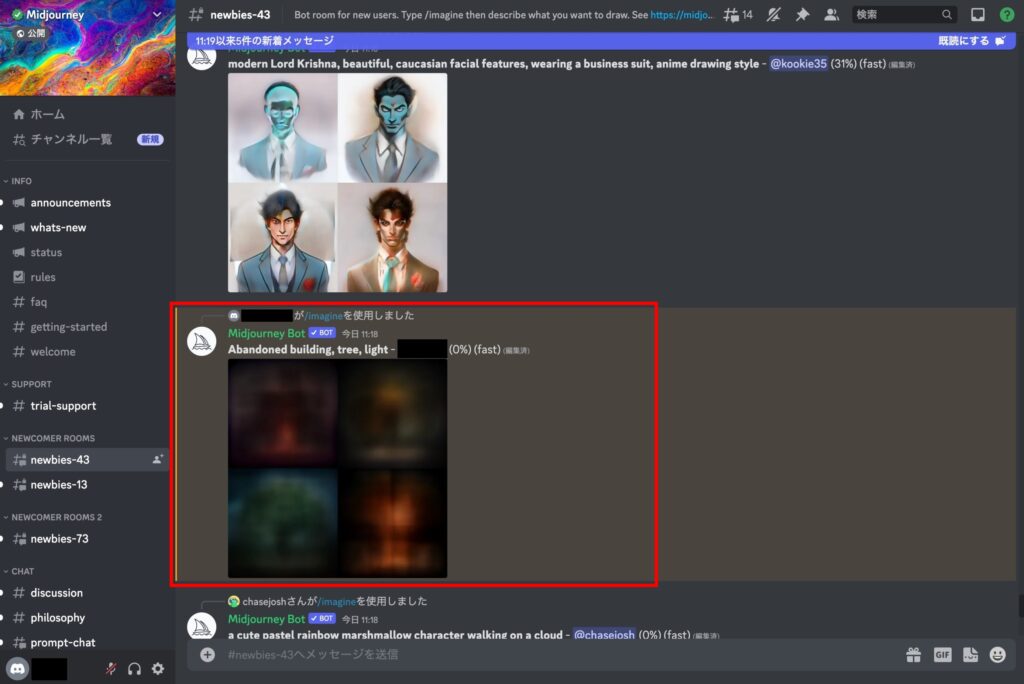
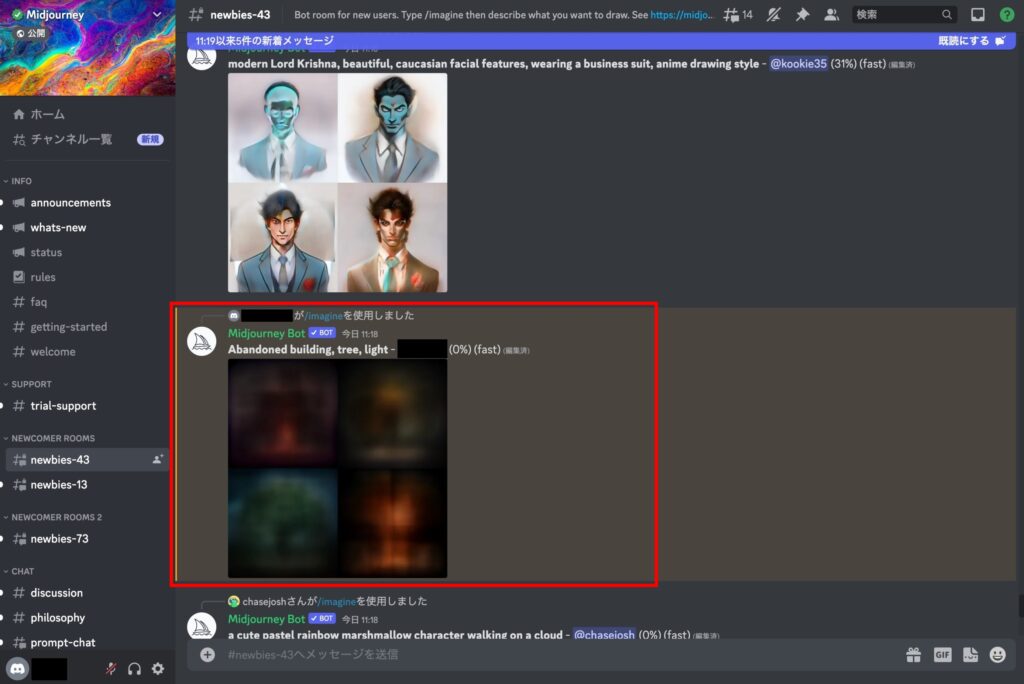
AIアートの完成です!!
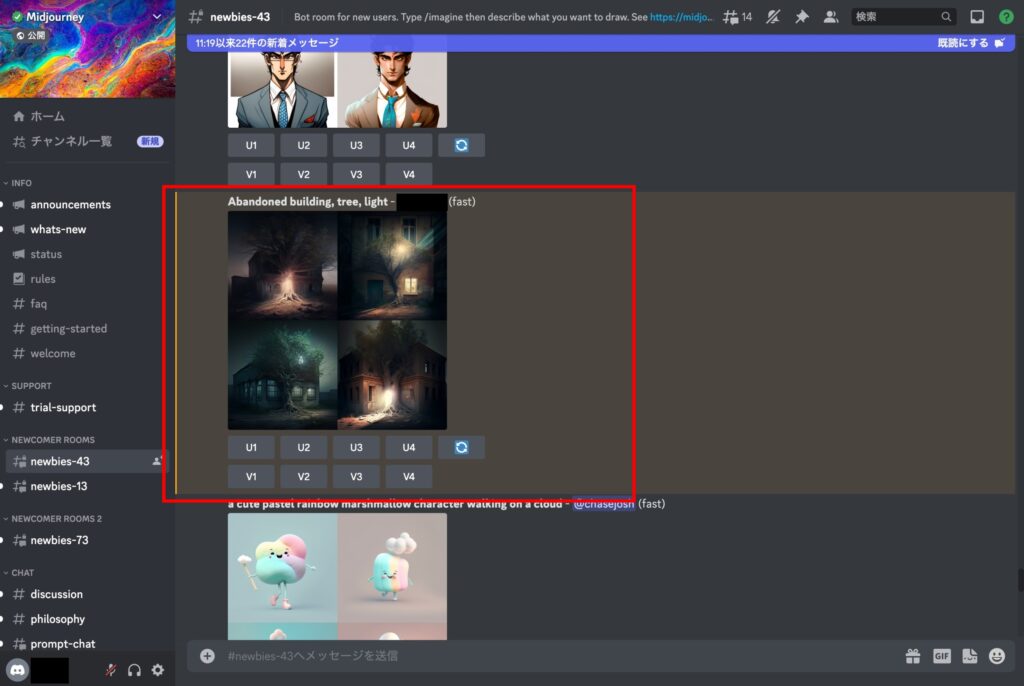
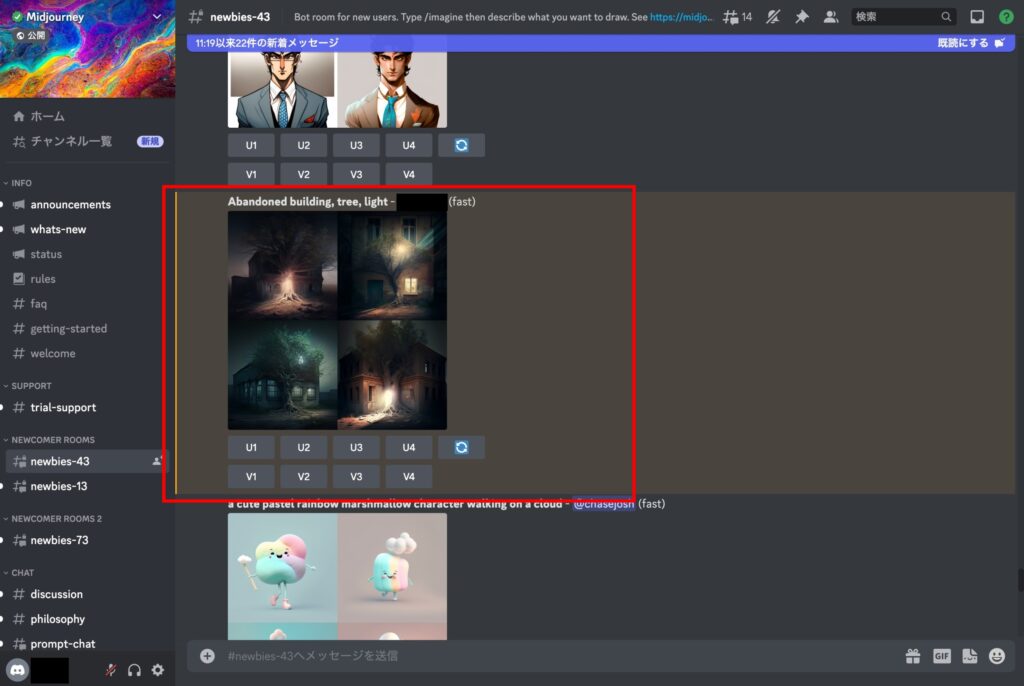
⇩ こんな感じで完成しました。
3つの単語だけでこのクオリティの作品ができちゃうのは驚きですね。
次は、このできた作品の高解像度化・似たデザインの作成・再度デザインをしていきましょう!


作ったAIアートを高解像度化・似たデザインの作成・再度デザイン


作ったAIアートを高解像度化・似たデザインの作成・再度デザインしていきます。
操作方法は簡単です。下記のように操作していきましょう。
位置に関しては ⇩ の画像に振られた①〜④の番号通りです。
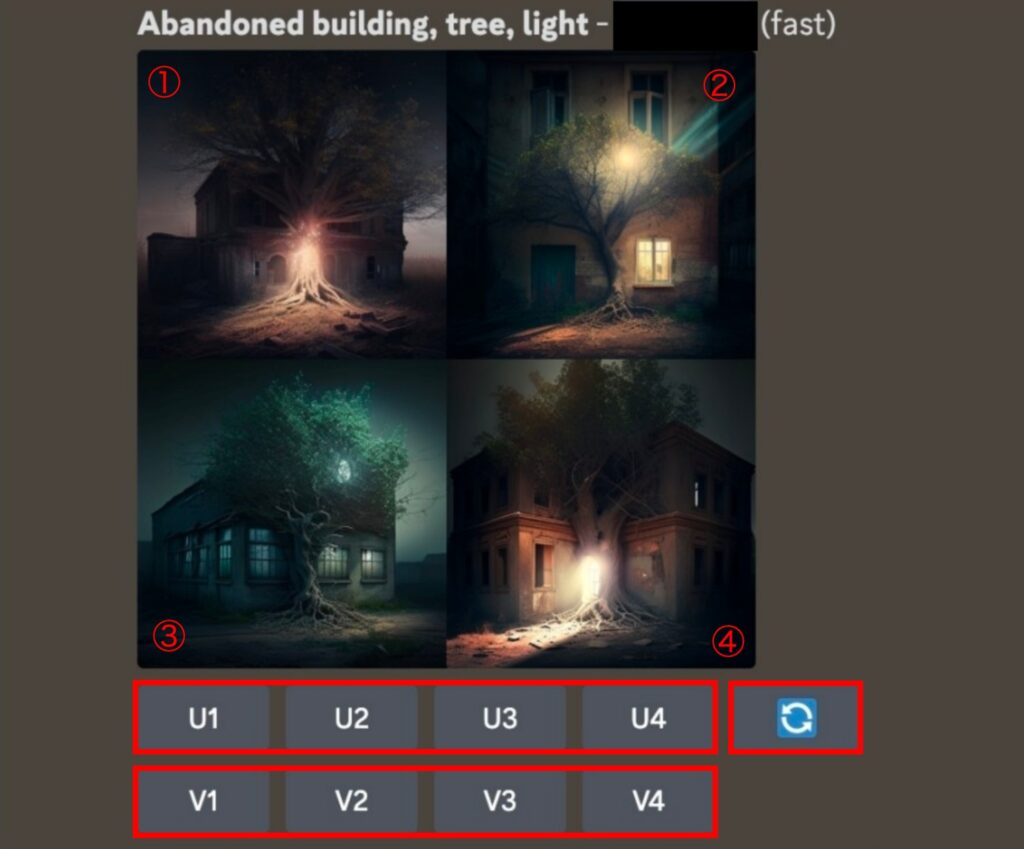
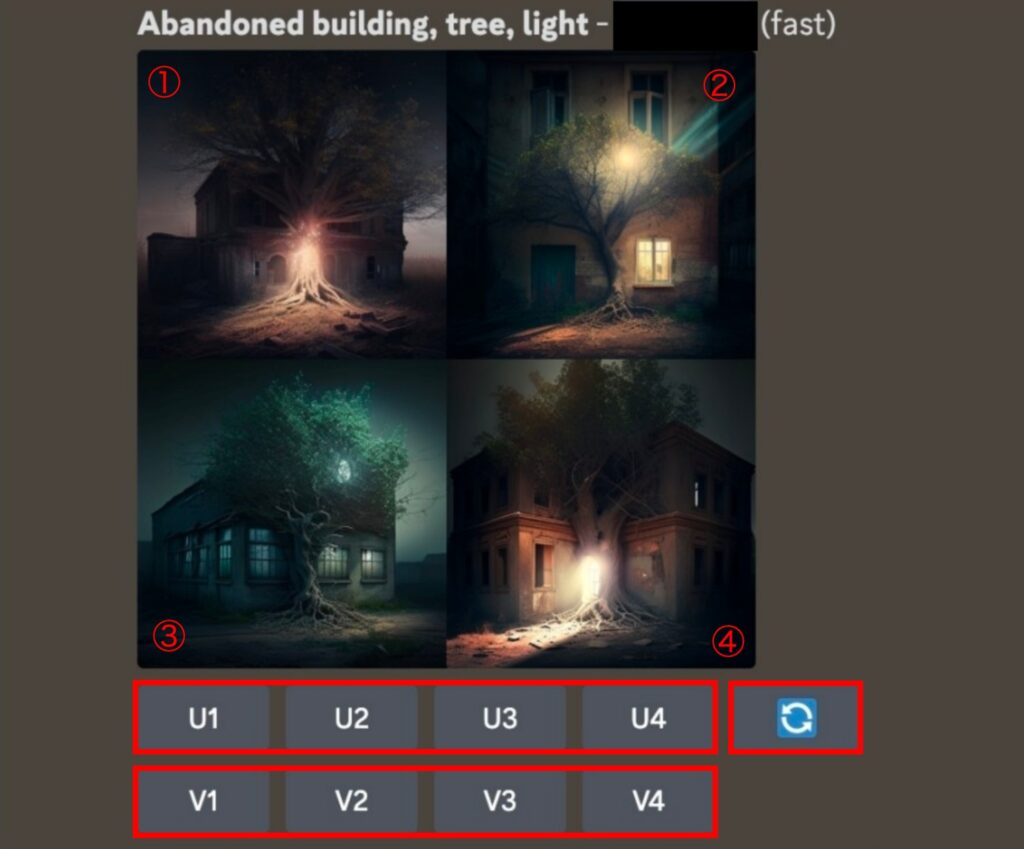
U1~U4 ⇨ 選択した画像を高解像度化
V1~V4 ⇨ 選択した画像を少し変化させたデザインを作る
🔄 更新ボタン ⇨ もう一度新しく4枚の絵を作り直す
今回は「②の画像」を例として進めていきます。
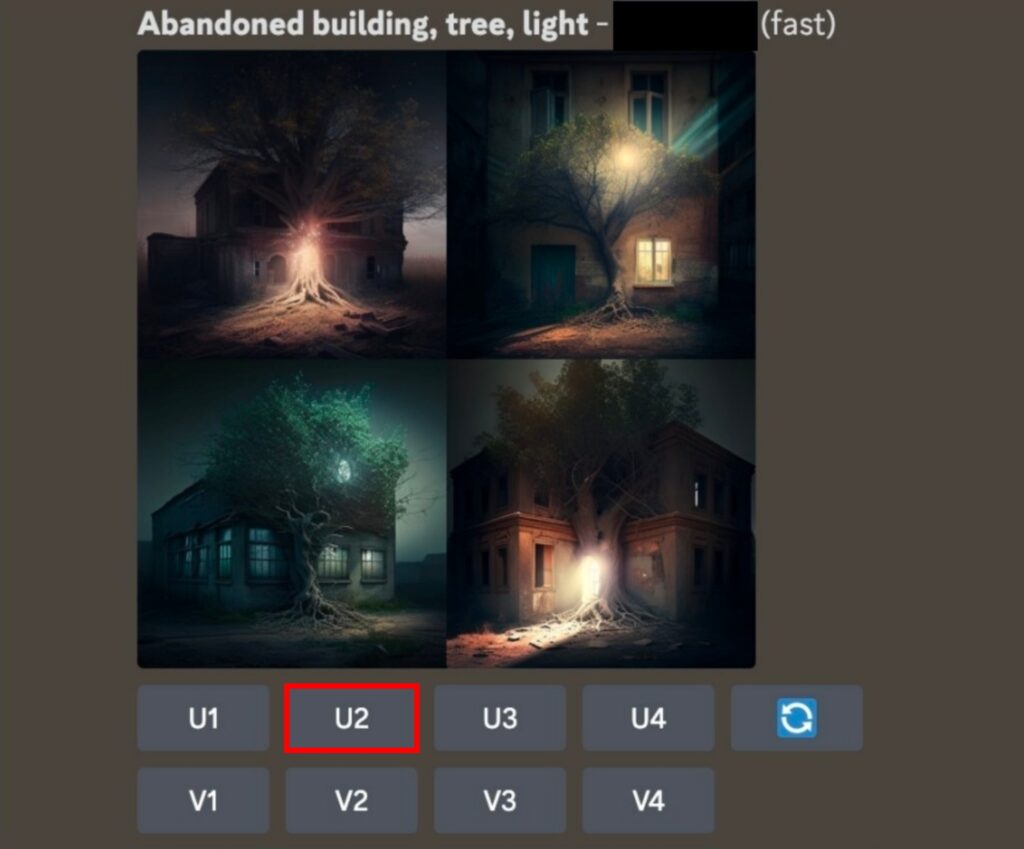
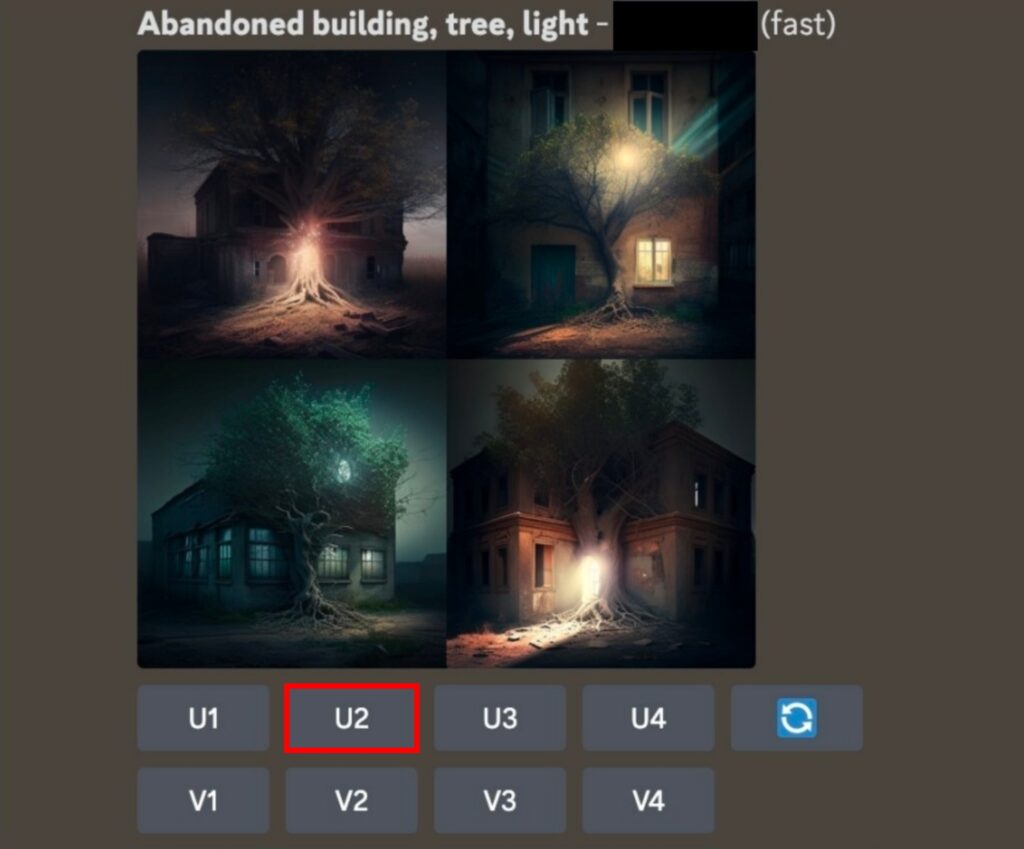
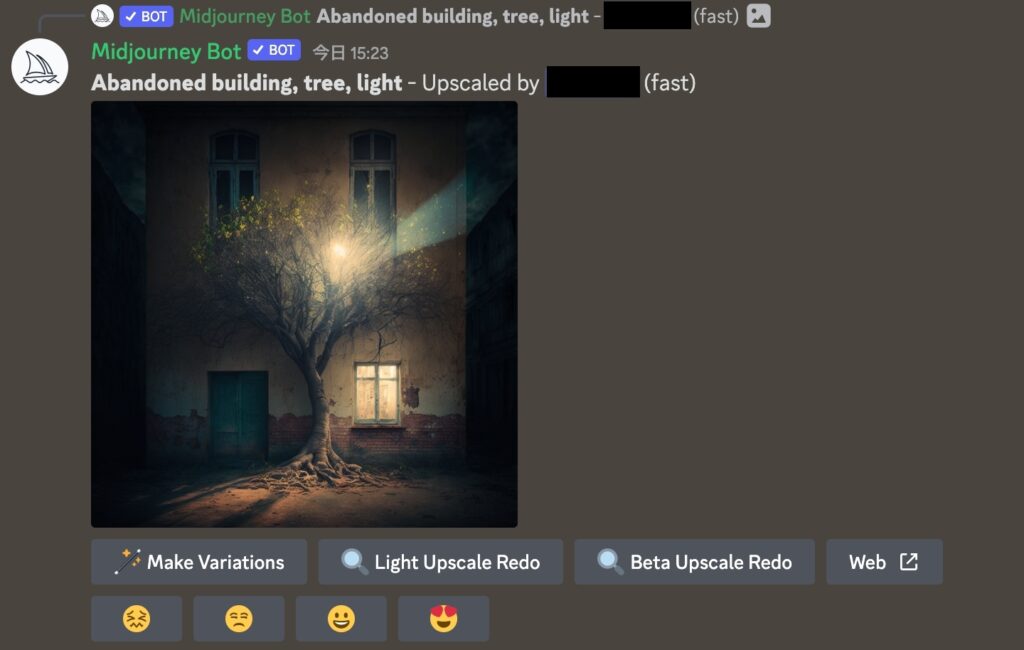
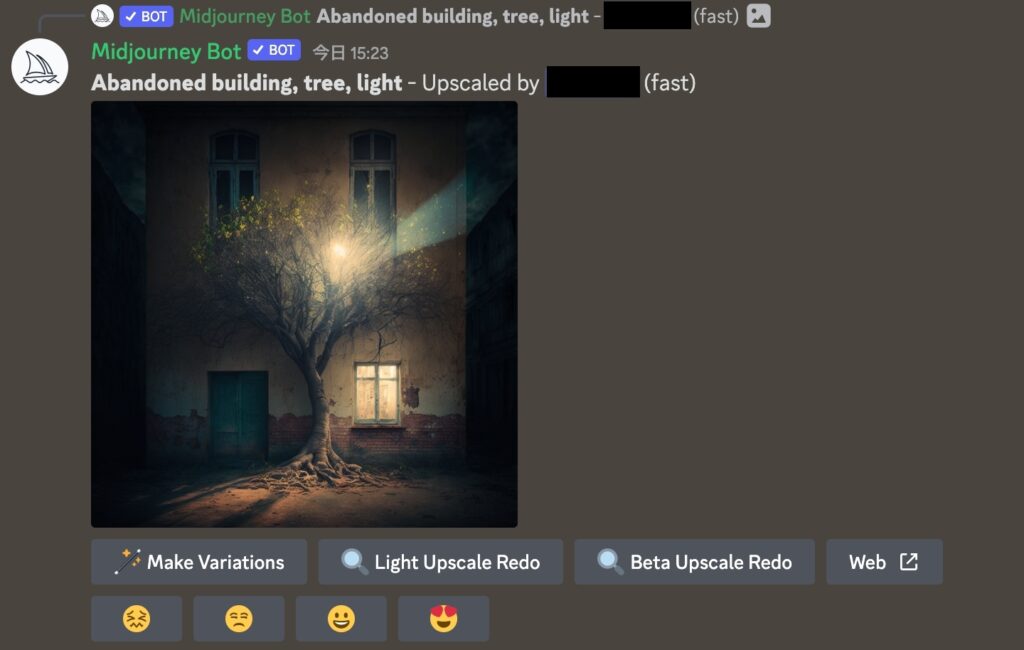
雰囲気のある1枚ができましたね。


クオリティを高める指示の例


ここまできたあなたは、きっとMidjourney(ミッドジャーニー)のとりこになっているでしょう。
そんなあなたに、もっとハマっちゃうスキルを教えちゃいます!
それはあるキーワードを盛り込むことで、クオリティが1段階も2段階も上がってくるのです。
そんなキーワードはたくさんあるので、ここでは一部を紹介していきます。
クオリティを上げるキーワード
例えば ※1にある「Unreal Engine,」というワードを入れた場合、絵のクオリティが格段に上がります。
「Unreal Engine」はアメリカのEpic Gamesというゲーム会社より開発されたゲームエンジンで、とてもクオリティの高いリアルな3Dゲーム作る会社です。
そのため「Unreal Engine,」というキーワードを入れると、AIがクオリティを高めて作成してくれます。
その要領で ⇩ のキーワードを使うと作風を変えたり、解像度を上げたりすることができるので、いろいろ試してみてください。
また、キーワードを入れて詳細を文にした方が、クオリティが高くなりますよ。
| キーワード | 日本語の意味 |
|---|---|
| Unreal Engine, ※1 Realistic, photorealistic, 8k, 4k, painting, oil painting, watercolor painting , pencil sketch, sculpture, ancient, futuristic, realistic, pop art, manga, Katsushika Hokusai style, Salvador Dalí style, Pablo Ruiz Picasso style, Studio Ghibli style, side profile of, | アンリアルエンジン ※1 リアルに 写真のように 8k 4k 絵画 油絵 水彩画 鉛筆画 彫刻 古代風 未来的 リアル ポップアート マンガ 葛飾北斎風 サルバドールダリ風 パブロ・ピカソ風 ジブリ風 横顔になる |
クオリティを上げるキーワードを使って作ってみる
それではキーワードを入れて作ってみましょう。
今回使った基本文は ⇩ こんな感じです。
A boy wanders into an abandoned futuristic city and looks up at the ruined building district. Trees grow thickly around him and many flowers bloom on the ground. On the road, there is a tank that has stopped moving. The sun’s rays are pouring down through the clouds.
廃墟となった未来都市に迷い込んだ一人の少年が、廃ビル郡を見上げている。周りには木が生い茂り、地面にはたくさんの花が咲いている。道には動かなくなったボロボロな戦車が一台。雲の隙間から陽の光が降り注ぐ。
※ちなみに、このようにAIに指示した文や単語を通称「呪文」と呼びます。
Twitterなどでも色々な「呪文」が紹介されていますので、「Midjourney 呪文」などで検索してみてください。
すごい作品がたくさんですよ。
この文に先ほどのキーワードを入れて作ると ⇩ こんな感じになりました。
【リアルな感じ】
基本文+Unreal Engine, realistic, photorealistic, 8k, 4k,
雰囲気のあるいい感じに仕上がりました。




【ジブリ風】
基本文+Studio Ghibli style,
ちょっとわかりずらいですが、言われてみればジブリっぽいですね。
「ハウルの動く城」ですかね?笑


【油絵風】
基本文+oil painting,
少し油絵っぽくなりました。


【水彩画風】
基本文+watercolor painting ,
こらは、かなり水彩画っぽくなりましたね。


【葛飾北斎風】
基本文+Katsushika Hokusai style,
葛飾北斎風??笑
何風かはわかりませんが、アニメチックになりましたね。
このようなことはよくあります。
しかし、この感じが気に入ったので、1枚「U3」ボタンを押して高解像度化してみました。
この画面から何か物語が始まりそうな雰囲気です。
AIが書いたとは思えない、いい表情をしていますね。




まとめ
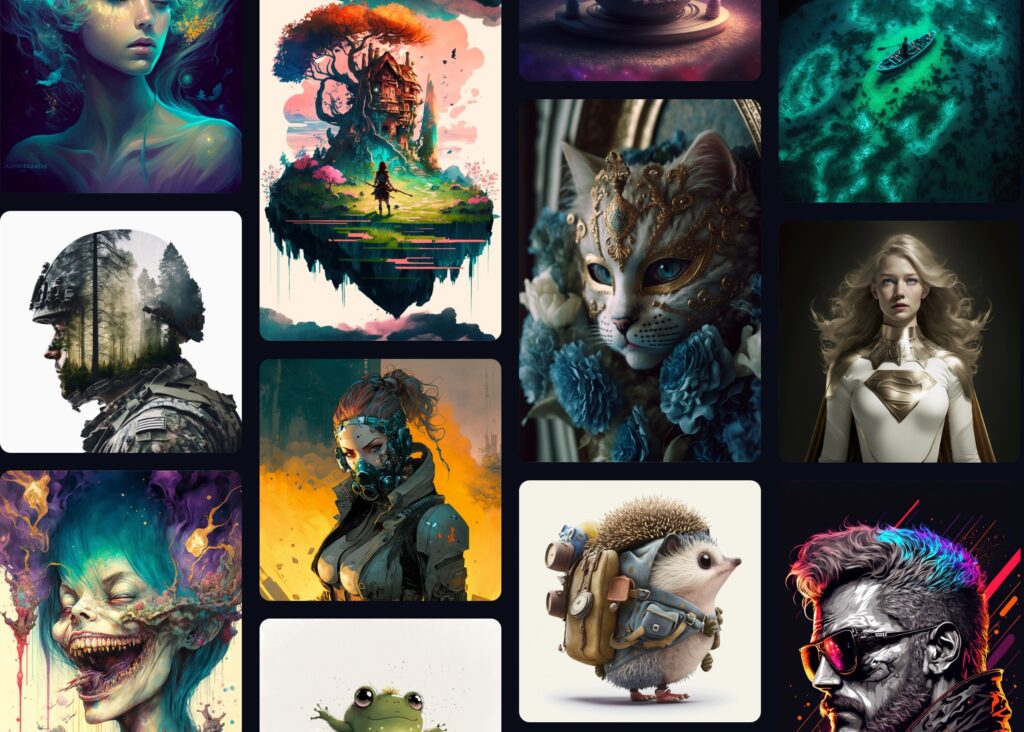
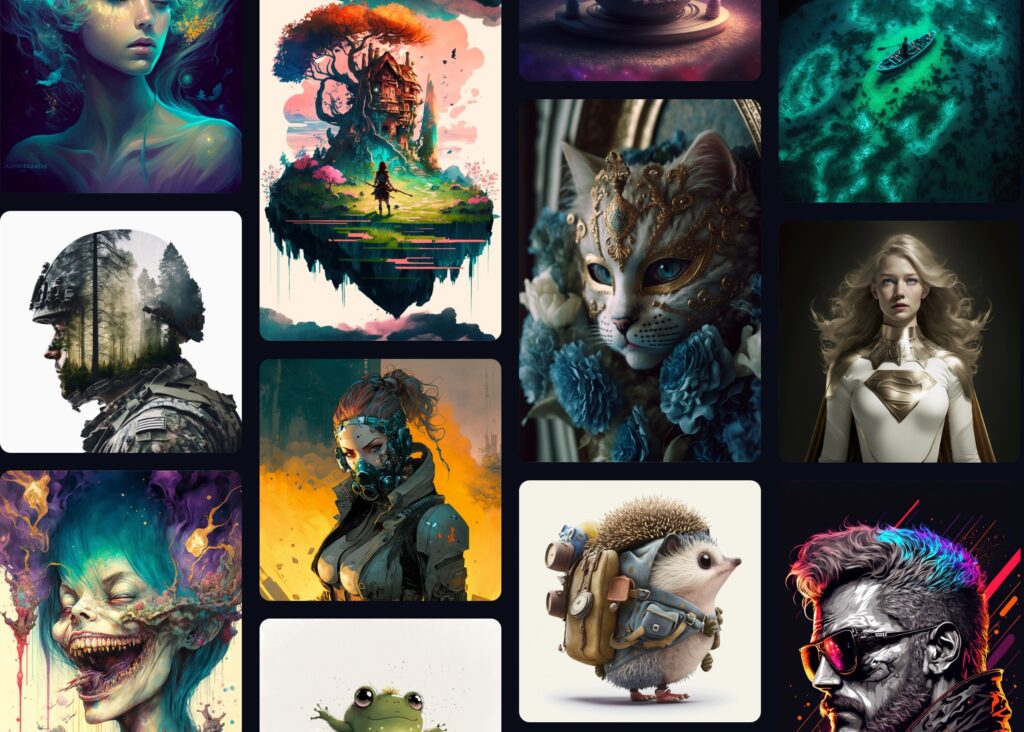
いかがでしたか?
私は冒頭にこうお伝えしました。
「できた絵のクオリティは控えめに言って神です!」と
この言葉に嘘偽りはなかったはずです。
あなたは、もしかしたら「いやいや オーバーだな。」と思ったのかもしれません。
私も自分で試してみるまで、これほどのクオリティで仕上がるとは思いませんでした。
このAIアートは数年、いえ数ヶ月単位で進化していることでしょう。
これからは「絵が苦手」という概念がなくなり、「AIに指示するのが苦手」ということになるのかもしれませんね。
「今回作ったAIアートをNFTにしたい!」という方は ⇩ の記事をご覧ください。


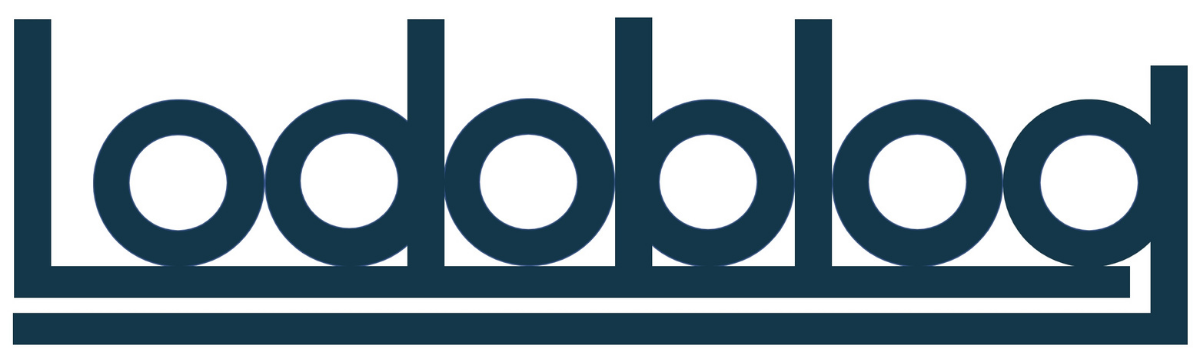
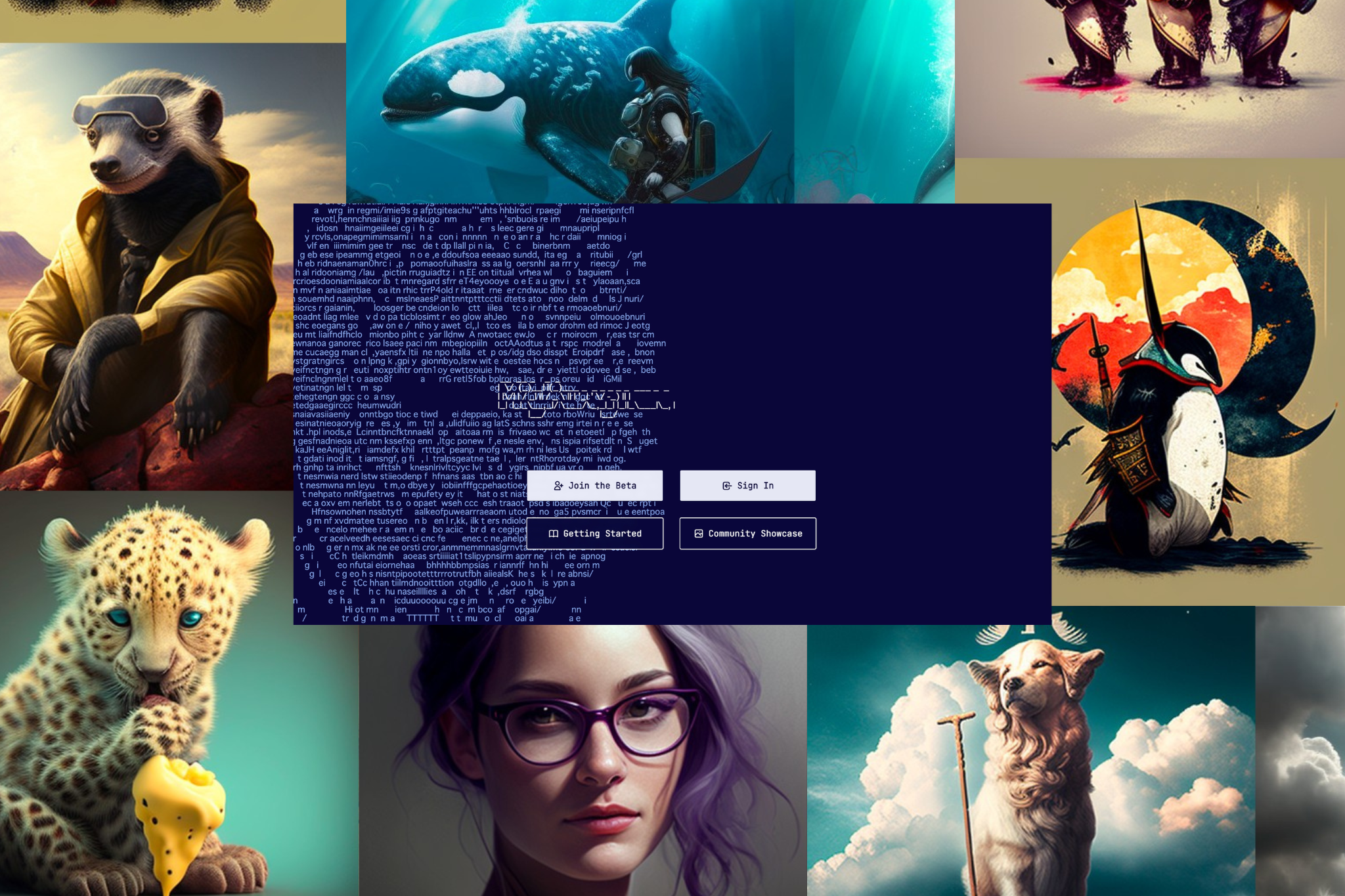
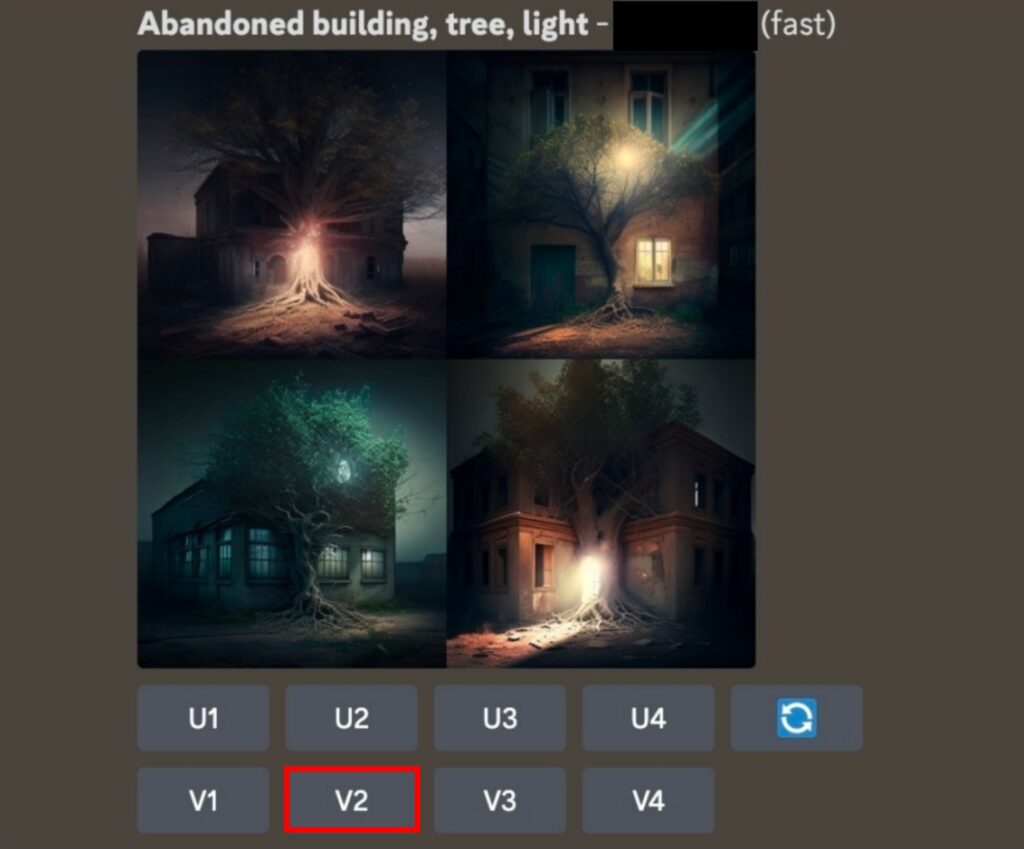
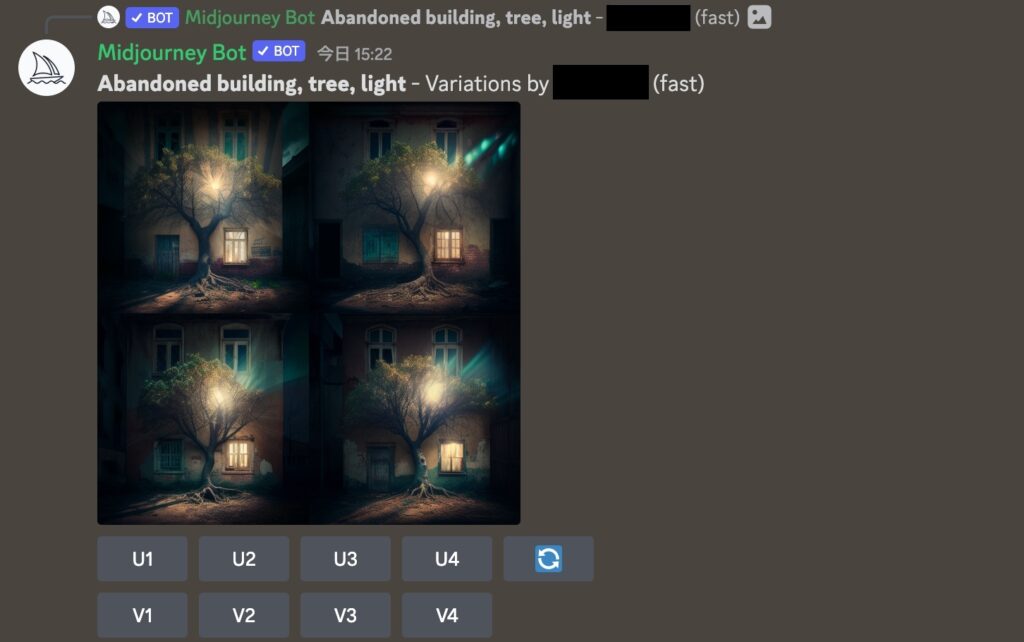

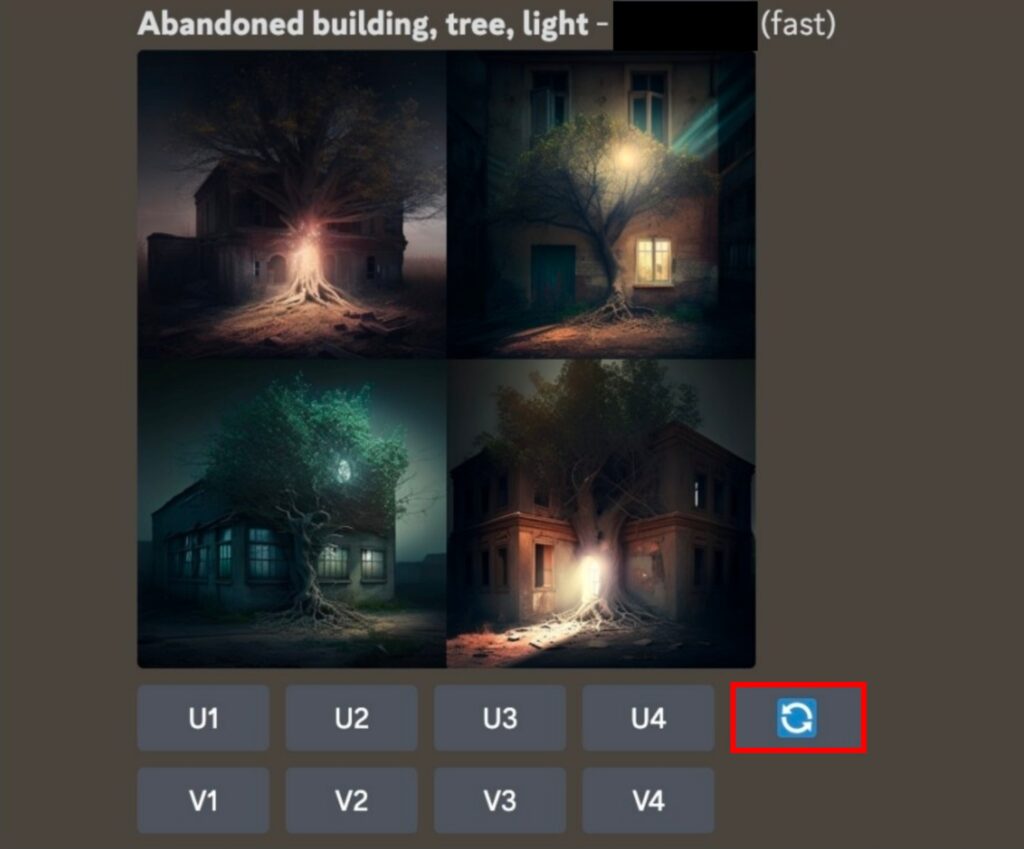
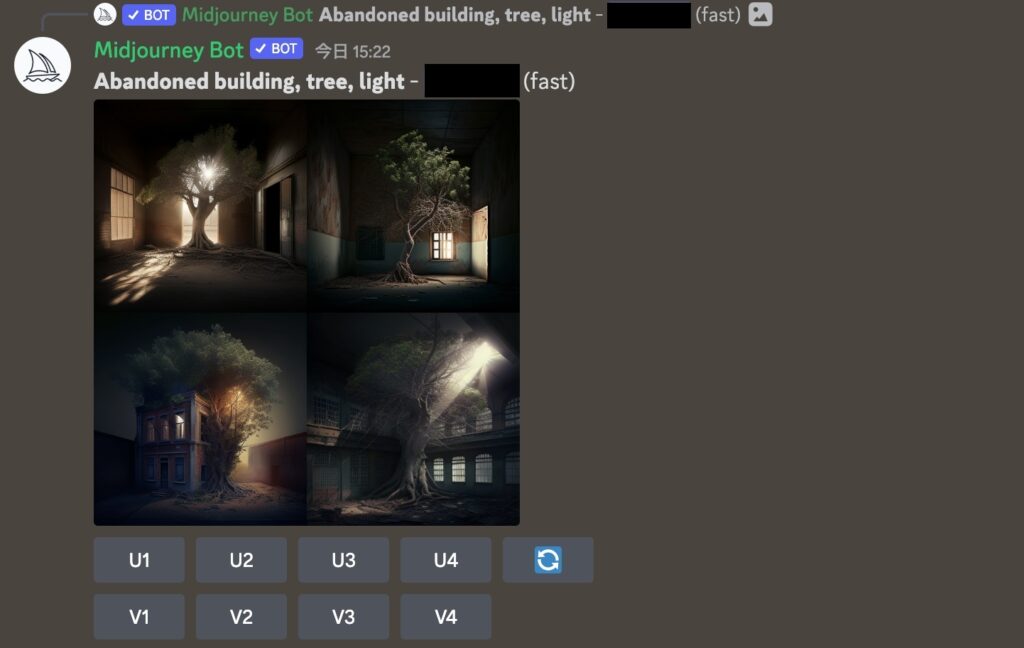

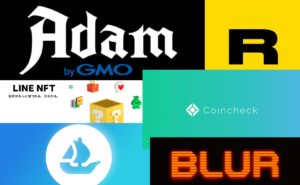



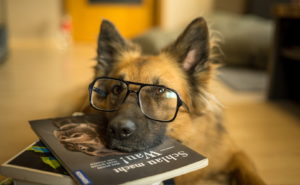


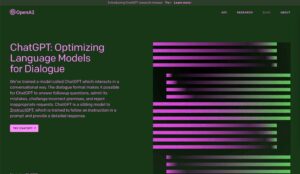
コメント